Για να εγκαταστήσετε το Kies (PC Sync)
|
|
|
- Ἓσπερος Αγγελίδου
- 7 χρόνια πριν
- Προβολές:
Transcript
1 Ορισμένα από τα περιεχόμενα αυτού του εγχειριδίου μπορεί να διαφέρουν σε σχέση με το τηλέφωνό σας, ανάλογα με το λογισμικό του τηλεφώνου ή του παροχέα υπηρεσιών. Για να εγκαταστήσετε το Kies (PC Sync) 1. Κάντε λήψη της πιο πρόσφατης έκδοσης Kies από την ιστοσελίδα της Samsung ( και εγκαταστήστε την στο PC σας. 2. Στην κατάσταση μενού, επιλέξτε Ρυθμίσεις Συνδεσιμότητα USB Samsung Kies Ορισμός. 3. Χρησιμοποιώντας ένα καλώδιο δεδομένων PC, συνδέστε τη συσκευή στο PC σας. Ανατρέξτε στη βοήθεια του Kies για περισσότερες πληροφορίες. ΕΥΡΩΗΛΕΚΤΡΟΝΙΚΗ ΑΕ ΑΘΗΝΑ: Γραφεία: Λ. Κηφισίας 340, Ν. Ψυχικό, Τηλ.: , Fax: , Web address: ΤΜΗΜΑ ΕΞΥΠΗΡΕΤΗΣΗΣ ΠΕΛΑΤΩΝ SAMSUNG: Printed in Korea Code No.:GH A Greek. 06/2010. Rev. 1.0
2 GT-S8500 Εγχειρίδιο χρήσης
3 Χρήση του παρόντος εγχειριδίου Σας ευχαριστούμε που αγοράσατε αυτήν την κινητή συσκευή της Samsung. Η συσκευή αυτή θα σας προσφέρει κινητή επικοινωνία και ψυχαγωγία υψηλής ποιότητας, με τη βοήθεια της εξαιρετικής τεχνολογίας και των υψηλών προδιαγραφών της Samsung. Το παρόν εγχειρίδιο χρήσης σχεδιάστηκε ειδικά για να σας ενημερώσει για τις λειτουργίες και τις δυνατότητες του τηλεφώνου σας. Παρακαλείστε να διαβάσετε προσεκτικά αυτό το εγχειρίδιο πριν χρησιμοποιήσετε τη συσκευή σας, για να μπορείτε να τη χρησιμοποιείτε σωστά και με ασφάλεια. Οι περιγραφές στο παρόν εγχειρίδιο βασίζονται στις προεπιλεγμένες ρυθμίσεις της συσκευής σας. Παρακαλείστε να φυλάξετε το παρόν εγχειρίδιο για μελλοντική αναφορά. Λειτουργικά εικονίδια Πριν ξεκινήσετε, αφιερώστε λίγο χρόνο για να εξοικειωθείτε με τα εικονίδια που θα βρείτε σε αυτόν τον οδηγό: Προειδοποίηση καταστάσεις που μπορεί να προκαλέσουν τραυματισμό σε εσάς ή σε άλλους Προσοχή καταστάσεις που μπορεί να προκαλέσουν ζημιά στο τηλέφωνο ή σε άλλον εξοπλισμό Σημείωση σημειώσεις, συμβουλές χρήσης ή πρόσθετες πληροφορίες 2 Χρήση του παρόντος εγχειριδίου
4 Ανατρέξτε σε σελίδες με σχετικές πληροφορίες, για παράδειγμα: σ. 12 (αντιπροσωπεύει το ανατρέξτε στη σελίδα 12 ) Στη συνέχεια η σειρά των επιλογών ή των μενού που θα επιλέγετε προκειμένου να εκτελέσετε κάποιο βήμα. Για παράδειγμα: Στην κατάσταση μενού, επιλέξτε Μηνύματα Δημιουργία (αντιστοιχεί Μηνύματα, στη συνέχεια Δημιουργία) [ ] Αγκύλες πλήκτρα τηλεφώνου. Για παράδειγμα: [ ] (αντιστοιχεί στο Πλήκτρο ενεργοποίησης/ τερματισμού) Πληροφορίες πνευματικών δικαιωμάτων Τα δικαιώματα για όλες τις τεχνολογίες και τα προϊόντα που αποτελούν αυτή τη συσκευή αποτελούν ιδιοκτησία των αντίστοιχων κατόχων τους. Το Bluetooth είναι σήμα κατατεθέν της Bluetooth SIG, Inc. worldwide. Το Java είναι εμπορικό σήμα της Sun Microsystems, Inc. Η ονομασία Windows Media Player είναι εμπορικό σήμα της Microsoft Corporation. Τα και είναι εμπορικά σήματα της SRS Labs, Inc. Οι τεχνολογίες CS Headphone και WOW HD έχουν ενσωματωθεί κατόπιν αδείας της SRS Labs, Inc. Χρήση του παρόντος εγχειριδίου 3
5 Η ονομασία Wi-Fi, το λογότυπο Wi-Fi CERTIFIED και το λογότυπο Wi-Fi logo είναι καταχωρισμένα εμπορικά σήματα της Wi-Fi Alliance. Το DivX είναι σήμα κατατεθέν της DivX, Inc., και χρησιμοποιείται μόνο με άδεια χρήσης. Σχετικά με το DIVX VIDEO Το DivX είναι μια μορφή ψηφιακού βίντεο, που έχει δημιουργηθεί από την DivX, Inc. Αυτή η συσκευή αποτελεί επίσημα εξουσιοδοτημένη συσκευή DivX και αναπαράγει DivX βίντεο. Επισκεφθείτε τη διεύθυνση για περισσότερες πληροφορίες και εργαλεία λογισμικού για μετατροπή των αρχείων σας σε βίντεο DivX. Σχετικά με το DIVX VIDEO-ON-DEMAND Αυτή η DivX Certified συσκευή πρέπει να είναι εγγεγραμμένη για να μπορεί να αναπαράγει περιεχόμενο DivX Video-on- Demand (VOD). Για την παραγωγή του κωδικού εγγραφής, εντοπίστε την ενότητα DivX VOD στο μενού ρυθμίσεων της συσκευής. Επισκεφθείτε τη διεύθυνση με αυτόν τον κωδικό για να ολοκληρώσετε τη διαδικασία εγγραφής και να μάθετε περισσότερα για το DivX VOD. Με πιστοποίηση DivX (DivX Certified ) για αναπαραγωγή βίντεο DivX έως HD 720p, συμπεριλαμβανομένου του "premium content". 4 Χρήση του παρόντος εγχειριδίου
6 Περιεχόμενα Συναρμολόγηση... 8 Περιεχόμενα συσκευασίας... 8 Τοποθέτηση της κάρτας SIM ή USIM και της μπαταρίας... 8 Φόρτιση της μπαταρίας Τοποθέτηση κάρτας μνήμης (προαιρετική) Πρώτα βήματα Ενεργοποίηση και απενεργοποίηση της συσκευής σας Γνωρίστε τη συσκευή σας Χρήση της οθόνης αφής Κλείδωμα ή ξεκλείδωμα της οθόνης αφής και των πλήκτρων Πρόσβαση σε μενού Εκκίνηση και διαχείριση εφαρμογών Χρήση widgets Προσαρμογή της συσκευής σας Εισαγωγή κειμένου Πρόσβαση σε πληροφορίες βοήθειας Επικοινωνία Κλήσεις Αρχεία καταγραφής Μηνύματα IM Social Hub Περιεχόμενα 5
7 Ψυχαγωγία Κάμερα Αναπαραγωγή βίντεο Πρόγραμμα περιήγησης μέσων MP3 player Vodafone Music Ραδιόφωνο FM Παιχνίδια και άλλα Προσωπικά στοιχεία Επαφές Ημερολόγιο Εργασία Σημείωση Εγγραφή φωνής Web Web Samsung Apps Συγχρονισμός Καθημερινή ενημέρωση Ιστοσελίδες κοινοτήτων Δυνατότητα σύνδεσης Bluetooth Wi-Fi AllShare Σημείο πρόσβασης για κινητά GPS Συνδέσεις TV (λειτουργία TV-out) Συνδέσεις υπολογιστή Περιεχόμενα
8 Εργαλεία Ρολόι Αριθμομηχανή Mini diary Οι λογαριασμοί μου Το υλικό μου Έξυπνη αναζήτηση Ρυθμίσεις Πρόσβαση στο μενού Ρυθμίσεις Συνδεσιμότητα Δυνατότητα σύνδεσης Προφίλ ήχου Οθόνη και φωτισμός Γενικά Ημερομηνία & ώρα Μενού και widget Εφαρμογές Ασφάλεια Μνήμη Επαναφορά Πληροφορίες σχετικά με το τηλέφωνο Vodafone Menu Αντιμετώπιση προβλημάτων Πληροφορίες ασφάλειας και χρήσης. 133 Ευρετήριο Περιεχόμενα 7
9 Συναρμολόγηση Περιεχόμενα συσκευασίας Ελέγξτε τη συσκευασία προϊόντος για τα εξής: Κινητή συσκευή Μπαταρία Φορτιστής ταξιδιού (φορτιστής) Εγχειρίδιο χρήσης Χρησιμοποιείτε αποκλειστικά λογισμικό εγκεκριμένο από τη Samsung. Το πειρατικό ή παράνομο λογισμικό μπορεί να προκαλέσει βλάβη ή δυσλειτουργίες που δεν καλύπτονται από την εγγύηση του κατασκευαστή. Τα αντικείμενα που παρέχονται με τη συσκευή σας ενδέχεται να διαφέρουν ανάλογα με το λογισμικό και τα αξεσουάρ που διατίθενται ή προσφέρονται από τον παροχέα υπηρεσιών στην περιοχή σας. Μπορείτε να αγοράσετε πρόσθετα αξεσουάρ από τον τοπικό αντιπρόσωπο της Samsung. Τα παρεχόμενα αξεσουάρ έχουν βέλτιστη απόδοση στη συσκευή σας. Τοποθέτηση της κάρτας SIM ή USIM και της μπαταρίας Όταν γίνεστε συνδρομητής σε ένα δίκτυο κινητής τηλεφωνίας, παραλαμβάνετε μια κάρτα SIM (Subscriber Identity Module), με τις λεπτομέρειες της συνδρομής σας, όπως είναι ο κωδικός PIN (Personal Identification Number) και προαιρετικές υπηρεσίες. Για να χρησιμοποιήσετε τις υπηρεσίες UMTS ή HSDPA, μπορείτε να αγοράσετε μια κάρτα USIM (Universal Subscriber Identity Module). 8 Συναρμολόγηση
10 Για την τοποθέτηση της κάρτας SIM ή USIM και της μπαταρίας, 1 Αν η συσκευή είναι ενεργοποιημένη, πατήστε παρατεταμένα το [ ] και επιλέξτε Ναι για να την απενεργοποιήσετε. 2 Αφαιρέστε το πίσω κάλυμμα. 3 Τοποθετήστε την κάρτα SIM ή USIM. Προσέξτε να μην προκαλέσετε ζημιά στα νύχια σας κατά την αφαίρεση του πίσω καλύμματος. Τοποθετήστε την κάρτα SIM ή USIM στη συσκευή, με τις χρυσές επαφές στραμμένες προς τα κάτω. Αν δεν τοποθετήσετε κάρτα SIM ή USIM, μπορείτε να χρησιμοποιήσετε μόνο τις μη δικτυακές υπηρεσίες και ορισμένα μενού της συσκευής σας. Συναρμολόγηση 9
11 4 5 Τοποθετήστε την μπαταρία. Επανατοποθετήστε το πίσω κάλυμμα. Φόρτιση της μπαταρίας Πρέπει να φορτίσετε την μπαταρία προτού χρησιμοποιήσετε τη συσκευή για πρώτη φορά. Μπορείτε να φορτίσετε τη συσκευή με τον παρεχόμενο φορτιστή ταξιδιού ή συνδέοντας τη συσκευή σε ένα PC με ένα καλώδιο δεδομένων PC. Χρησιμοποιείτε μόνο φορτιστές και καλώδια που έχουν εγκριθεί από τη Samsung. Οι μη εγκεκριμένοι φορτιστές ή τα καλώδια μπορεί να προκαλέσουν έκρηξη της μπαταρίας ή ζημιά στη συσκευή σας. Όταν η στάθμη της μπαταρίας είναι χαμηλή, η συσκευή θα εκπέμψει έναν προειδοποιητικό ήχο και θα εμφανιστεί στην οθόνη το μήνυμα χαμηλής στάθμης μπαταρίας. Το εικονίδιο μπαταρίας θα είναι επίσης άδειο και θα αναβοσβήνει. Εάν το επίπεδο ισχύος της μπαταρίας φτάσει σε πολύ χαμηλό επίπεδο, η συσκευή θα απενεργοποιηθεί αυτόματα. Επαναφορτίστε την μπαταρία για να συνεχίσετε να χρησιμοποιείτε τη συσκευή σας. 10 Συναρμολόγηση
12 Φόρτιση με τον φορτιστή ταξιδιού 1 Ανοίξτε το κάλυμμα της υποδοχής πολλαπλών λειτουργιών που βρίσκεται στο πάνω μέρος της συσκευής. 2 Συνδέστε το μικρό άκρο του φορτιστή ταξιδιού στην υποδοχή πολλαπλών λειτουργιών. 3 Η ακατάλληλη σύνδεση του φορτιστή ταξιδιού μπορεί να προκαλέσει σοβαρές βλάβες στη συσκευή. Η εγγύηση δεν καλύπτει καμία βλάβη που προκύπτει από κακή χρήση. Συνδέστε το μεγάλο άκρο του φορτιστή ταξιδιού στην πρίζα. Μπορείτε να χρησιμοποιείτε τη συσκευή κατά τη διάρκεια της φόρτισης, αλλά η μπαταρία θα φορτίζεται πιο αργά. Κατά τη διάρκεια της φόρτισης, η συσκευή μπορεί να ζεσταθεί. Αυτό είναι φυσιολογικό και η διάρκεια ζωής ή η απόδοση της συσκευής σας δεν θα πρέπει να επηρεαστεί. Αν η συσκευή σας δεν φορτίζεται σωστά, παραδώστε τη συσκευή και το φορτιστή σε ένα κέντρο επισκευών της Samsung. Συναρμολόγηση 11
13 Όταν η μπαταρία έχει φορτιστεί πλήρως (το εικονίδιο της 4 μπαταρίας δεν κινείται πια), αποσυνδέστε το φορτιστή ταξιδιού από τη συσκευή και κατόπιν από την πρίζα. Πριν αφαιρέσετε την μπαταρία από το τηλέφωνο, αποσυνδέστε το φορτιστή ταξιδιού. Ενδέχεται να προκληθεί βλάβη στη συσκευή. Φόρτιση με το καλώδιο δεδομένων PC Πριν από τη φόρτιση, βεβαιωθείτε ότι το PC είναι ενεργοποιημένο. 1 Ανοίξτε το κάλυμμα της υποδοχής πολλαπλών λειτουργιών που βρίσκεται στο πάνω μέρος της συσκευής. 2 Συνδέστε το ένα άκρο (micro USB) του καλωδίου δεδομένων PC στην υποδοχή πολλαπλών λειτουργιών. 3 Συνδέστε το άλλο άκρο του καλωδίου δεδομένων PC σε μια θύρα USB σε ένα PC. Ανάλογα με τον τύπο καλωδίου δεδομένων PC που χρησιμοποιείτε, μπορεί να περάσει λίγη ώρα μέχρι να αρχίσει η φόρτιση. Όταν η μπαταρία έχει φορτιστεί πλήρως (το εικονίδιο της 4 μπαταρίας δεν κινείται πια), αποσυνδέστε το καλώδιο δεδομένων PC από τη συσκευή και κατόπιν από το PC. Τοποθέτηση κάρτας μνήμης (προαιρετική) Για να αποθηκεύσετε πρόσθετα αρχεία πολυμέσων, πρέπει να τοποθετήσετε μια κάρτα μνήμης. Η συσκευή σας δέχεται κάρτες μνήμης microsd ή microsdhc με μέγιστη χωρητικότητα 32 GB (ανάλογα με τον τύπο της κάρτας μνήμης και τον κατασκευαστή της). Η Samsung χρησιμοποιεί εγκεκριμένα βιομηχανικά πρότυπα για τις κάρτες μνήμης, αλλά ορισμένες μάρκες μπορεί να μην είναι πλήρως συμβατές με τη συσκευή σας. Η χρήση μη συμβατής κάρτας μνήμης μπορεί να προκαλέσει βλάβη στη συσκευή ή στην κάρτα μνήμης καθώς και στα δεδομένα που είναι αποθηκευμένα στην κάρτα. 12 Συναρμολόγηση
14 1 2 Η συσκευή σας υποστηρίζει μόνο τη δομή αρχείων FAT για τις κάρτες μνήμης. Αν τοποθετήσετε μια κάρτα που έχει μορφοποιηθεί με διαφορετική δομή αρχείων, η συσκευή θα σας ζητήσει να μορφοποιήσετε πάλι την κάρτα μνήμης. Η συχνή εγγραφή και διαγραφή δεδομένων θα μειώσει τη διάρκεια ζωής της κάρτας μνήμης. Αφαιρέστε το πίσω κάλυμμα και την μπαταρία. Απασφαλίστε το κάλυμμα της κάρτας μνήμης. Σηκώστε το κάλυμμα της κάρτας μνήμης και τοποθετήστε 3 μια κάρτα μνήμης. 4 Προσέξτε να μην προκαλέσετε ζημιά στα δάκτυλά σας κατά το άνοιγμα του καλύμματος της κάρτας μνήμης. Κλείστε το κάλυμμα της κάρτας μνήμης. Συναρμολόγηση 13
15 5 Ασφαλίστε το κάλυμμα της κάρτας μνήμης. 6 Αφαίρεση της κάρτας μνήμης Επανατοποθετήστε την μπαταρία και το πίσω κάλυμμα. 1 Βεβαιωθείτε ότι η συσκευή δεν χρησιμοποιεί την κάρτα μνήμης. 2 Ανοίξτε το κάλυμμα της κάρτας μνήμης όπως θα το ανοίγατε για να τοποθετήσετε την κάρτα μνήμης. Αφαιρέστε την κάρτα μνήμης και κλείστε το κάλυμμα της 3 κάρτας μνήμης. Μην αφαιρείτε μια κάρτα μνήμης την ώρα που η συσκευή μεταφέρει ή αποκτά πρόσβαση σε πληροφορίες, γιατί μπορεί να προκληθεί απώλεια δεδομένων ή βλάβη στην κάρτα μνήμης ή τη συσκευή. Μορφοποίηση της κάρτας μνήμης Η μορφοποίηση της κάρτας μνήμης σε ένα PC μπορεί να καταστήσει την κάρτα ασύμβατη με τη συσκευή σας. Μορφοποιήστε την κάρτα μνήμης μόνο στη συσκευή. Στην κατάσταση μενού, επιλέξτε Ρυθμίσεις Μνήμη Λεπτομέρειες κάρτας μνήμης Μορφοπ/ση Ναι. Πριν μορφοποιήσετε την κάρτα μνήμης, θυμηθείτε να δημιουργήσετε αντίγραφα ασφαλείας όλων των σημαντικών δεδομένων που είναι αποθηκευμένα στη συσκευή σας. Η εγγύηση του κατασκευαστή δεν καλύπτει την απώλεια δεδομένων που προκύπτει από τις ενέργειες του χρήστη. 14 Συναρμολόγηση
16 Πρώτα βήματα Ενεργοποίηση και απενεργοποίηση της συσκευής σας Για να ενεργοποιήσετε τη συσκευή σας, 1 Πατήστε παρατεταμένα [ ]. 2 Εισάγετε το PIN σας και επιλέξτε Ok (αν χρειάζεται). 3 Επιλέξτε τη γλώσσα που θέλετε και επιλέξτε Επόμενο. 4 Επιλέξτε τη δική σας ζώνη ώρας και επιλέξτε Επόμενο. 5 Ορίστε την ώρα και την ημερομηνία και επιλέξτε Αποθ/ση. Για να απενεργοποιήσετε τη συσκευή, πατήστε παρατεταμένα [ ] και επιλέξτε Ναι. Ακολουθήστε όλες τις προειδοποιητικές πινακίδες και τις οδηγίες του αρμόδιου προσωπικού όταν είστε σε περιοχές όπου απαγορεύεται η χρήση ασύρματων συσκευών, όπως σε αεροπλάνα και νοσοκομεία. Για να χρησιμοποιήσετε μόνο τις μη δικτυακές υπηρεσίες της συσκευής σας, μεταβείτε στη λειτουργία πτήσης. Στην κατάσταση μενού, επιλέξτε Ρυθμίσεις Λειτουργία πτήσης. Πρώτα βήματα 15
17 Γνωρίστε τη συσκευή σας Διάταξη συσκευής Ακουστικό Πλήκτρο έντασης Κάμερα μπροστά (για κλήσεις βίντεο) Αισθητήρες φωτεινότητας Οθόνη αφής Υποδοχή πολλαπλών λειτουργιών Κάμερα πίσω Φλας Πλήκτρο Κλειδώματος Ηχείο Υποδοχή καλωδίου σετ ακουστικών/ TV-out Πίσω κάλυμμα Πλήκτρο μενού Πλήκτρο κλήσης Μικρόφωνο Πλήκτρο ενεργοποίησης/ τερματισμού Πλήκτρο κάμερας Εσωτερική κεραία Ασφάλεια πίσω καλύμματος 16 Πρώτα βήματα
18 Πλήκτρα Πλήκτρο Ενέργεια Πλήκτρο Κλήση Ενέργεια Πραγματοποίηση κλήσης ή απάντηση σε κλήση. Στην κατάσταση αναμονής, εμφάνιση των κλήσεων και των μηνυμάτων σας. Ενεργοποίηση/ Τερματισμός Ενεργοποίηση και απενεργοποίηση της συσκευής (παρατεταμένο πάτημα). Τερματισμός κλήσης. Στην κατάσταση μενού, επαναφορά στην κατάσταση αναμονής. Μενού Πρόσβαση στην κατάσταση μενού. Εκκίνηση της διαχείρισης εργασιών για εμφάνιση όλων των ενεργών εφαρμογών (παρατεταμένο πάτημα). Στην κατάσταση αναμονής ή κατά τη χρήση μιας εφαρμογής, πρόσβαση στην Έξυπνη αναζήτηση (πατήστε δύο φορές). Ένταση Κλείδωμα Κάμερα Ρύθμιση της έντασης της συσκευής Κλείδωμα της οθόνης αφής και των πλήκτρων. Ξεκλείδωμα της οθόνης αφής και των πλήκτρων (παρατεταμένο πάτημα). Στην κατάσταση αναμονής, ενεργοποίηση της κάμερας. Στη λειτουργία κάμερας, λήψη φωτογραφίας ή εγγραφή βίντεο. Πρώτα βήματα 17
19 Οθόνη αναμονής Όταν η συσκευή είναι σε κατάσταση αναμονής, βλέπετε την οθόνη αναμονής. Από την οθόνη αναμονής, μπορείτε να εμφανίσετε την κατάσταση της συσκευής και να αποκτήσετε πρόσβαση σε εφαρμογές. Στην οθόνη αναμονής υπάρχουν ορισμένα προεπιλεγμένα πλαίσια και μπορείτε να προσθέσετε και άλλα. σ. 25 Πραγματοποιήστε κύλιση προς τα αριστερά ή προς τα δεξιά σε ένα πλαίσιο της οθόνης αναμονής. Μπορείτε επίσης να επιλέξετε μία κουκίδα στο επάνω μέρος της οθόνης για να μετακινηθείτε κατευθείαν στο αντίστοιχο πλαίσιο της οθόνης αναμονής. Ενδεικτικά εικονίδια Τα εικονίδια που εμφανίζονται στην οθόνη μπορεί να διαφέρουν ανάλογα με τη γεωγραφική περιοχή και τον παροχέα υπηρεσιών. Εικονίδιο Ορισμός Ισχύς σήματος Εικονίδιο Ορισμός Το δίκτυο GPRS είναι συνδεδεμένο Το δίκτυο EDGE είναι συνδεδεμένο Το δίκτυο 3G/UMTS είναι συνδεδεμένο Το δίκτυο 3G+/HSDPA είναι συνδεδεμένο Wi-Fi συνδεδεμένο Αναπάντητη κλήση Bluetooth ενεργοποιημένο Ανοιχτή ακρόαση αυτοκινήτου Bluetooth handsfree ή σετ ακουστικών συνδεδεμένο Φωνητική κλήση σε εξέλιξη Κλήση βίντεο σε εξέλιξη Εκτροπή κλήσεων ενεργοποιημένη 18 Πρώτα βήματα
20 Εικονίδιο Ορισμός Συγχρονισμός με PC Κάρτα μνήμης τοποθετημένη Νέο μήνυμα κειμένου ή πολυμέσων Νέο μήνυμα Νέο φωνητικό μήνυμα Ειδοποίηση ενεργοποιημένη Περιαγωγή (εκτός κανονικής περιοχής εμβέλειας) Κανονικό προφίλ ενεργοποιημένο Αθόρυβο προφίλ ενεργοποιημένο Τρέχουσα ώρα Επίπεδο ισχύος μπαταρίας Πλαίσιο συντομεύσεων Στην κατάσταση αναμονής ή όταν χρησιμοποιείτε μια εφαρμογή, επιλέξτε στην περιοχή ενδεικτικών εικονιδίων για να ανοίξετε το πλαίσιο συντομεύσεων. Επιλέξτε εικονίδια για να ενεργοποιήσετε ή να απενεργοποιήσετε τις δυνατότητες Wi-Fi και Bluetooth. Μπορείτε επίσης να ενεργοποιήσετε ή να απενεργοποιήσετε τον ήχο της συσκευής και να ελέγξετε αν υπάρχουν νέα μηνύματα και ειδοποιήσεις. Χρήση της οθόνης αφής Η οθόνη αφής της συσκευής σας επιτρέπει να επιλέξετε αντικείμενα εύκολα ή να εκτελέσετε λειτουργίες. Μάθετε τις βασικές ενέργειες για τη χρήση της οθόνης αφής. Πρώτα βήματα 19
21 Για να αποφύγετε το γρατζούνισμα της οθόνης αφής, μην χρησιμοποιείτε αιχμηρά αντικείμενα. Μην αφήνετε την οθόνη αφής να έρχεται σε επαφή με άλλες ηλεκτρικές συσκευές. Οι ηλεκτροστατικές εκφορτίσεις ενδέχεται να προκαλέσουν δυσλειτουργία στην οθόνη αφής. Μην αφήνετε την οθόνη αφής να έρχεται σε επαφή με νερό. Η οθόνη αφής ενδέχεται να δυσλειτουργεί σε συνθήκες υγρασίας ή όταν εκτεθεί σε νερό. Για βέλτιστη χρήση της οθόνης αφής, αφαιρέστε τη μεμβράνη προστασίας της οθόνης πριν χρησιμοποιήσετε τη συσκευή. Η οθόνη αφής διαθέτει μία στρώση η οποία ανιχνεύει μικρά ηλεκτρικά φορτία που εκπέμπονται από το ανθρώπινο σώμα. Για βέλτιστη απόδοση, πιέζετε την οθόνη αφής με το δάκτυλό σας. Η οθόνη αφής δεν αντιδρά στην επαφή με αιχμηρά αντικείμενα, όπως η γραφίδα ή το στυλό. Ρυθμίστε την οθόνη αφής με τις εξής ενέργειες: Πιέστε: Πιέστε μία φορά για να επιλέξετε ή να ξεκινήσετε ένα μενού, μια επιλογή ή μια εφαρμογή. Παρατεταμένη πίεση: Πιέστε παρατεταμένα ένα στοιχείο, παραπάνω από 2 δευτερόλεπτα, για να ανοίξετε μια αναδυόμενη λίστα επιλογών. Διπλή πίεση: Πιέστε γρήγορα δύο φορές με το δάχτυλό σας για μεγέθυνση ή σμίκρυνση όταν βλέπετε φωτογραφίες ή ιστοσελίδες. Κύλιση οθόνης: Σύρετε για να επιλέξετε στοιχεία. Μεταφορά και απόθεση: Πιέστε παρατεταμένα σε ένα στοιχείο και κατόπιν σύρετε για να μετακινήσετε το στοιχείο. Κίνηση: Κινήστε την οθόνη γρήγορα για να ενεργοποιήσετε μια εφαρμογή. Μεγέθυνση/Σμίκρυνση περιοχής: Τοποθετήστε δύο δάχτυλα στην οθόνη και απομακρύνετέ τα για μεγέθυνση ή πλησιάστε τα για σμίκρυνση. 20 Πρώτα βήματα
22 Η συσκευή σας απενεργοποιεί την οθόνη αφής όταν δεν έχετε χρησιμοποιήσει τη συσκευή για συγκεκριμένο χρονικό διάστημα. Για να ενεργοποιήσετε την οθόνη, πιέστε ένα πλήκτρο. Μπορείτε επίσης να ρυθμίσετε τη διάρκεια φωτισμού. Στην κατάσταση μενού, επιλέξτε Ρυθμίσεις Οθόνη και φωτισμός Διάρκεια φωτισμού. Ορισμένες λίστες διαθέτουν ένα ευρετήριο στη δεξιά πλευρά. Πατήστε σε ένα γράμμα για να μεταβείτε στα στοιχεία που αρχίζουν με αυτό το γράμμα. Σύρετε το δάχτυλό σας κατά μήκος του ευρετηρίου για γρήγορη κύλιση σε όλη τη λίστα. Κλείδωμα ή ξεκλείδωμα της οθόνης αφής και των πλήκτρων Μπορείτε να κλειδώσετε την οθόνη αφής και τα πλήκτρα ώστε να αποφευχθούν τυχόν ανεπιθύμητες λειτουργίες της συσκευής. Για κλείδωμα, πιέστε το πλήκτρο Κλείδωμα. Για ξεκλείδωμα, πιέστε παρατεταμένα το πλήκτρο Κλείδωμα. Εναλλακτικά, πιέστε το πλήκτρο Κλείδωμα και μετακινήστε το γκρίζο παράθυρο με το δάκτυλό σας. Μπορείτε επίσης να ρυθμίσετε τη συσκευή ώστε να κλειδώνει αυτόματα την οθόνη αφής και τα πλήκτρα όταν δεν έχετε χρησιμοποιήσει τη συσκευή για συγκεκριμένο χρονικό διάστημα. Στην κατάσταση μενού, επιλέξτε Ρυθμίσεις Γενικά Αφή Αυτόματο κλείδωμα οθόνη αφής. Πρόσβαση σε μενού Για να αποκτήσετε πρόσβαση στα μενού της συσκευής, 1 Στην κατάσταση αναμονής, πιέστε το πλήκτρο Μενού για να μεταβείτε στην κατάσταση μενού. 2 Μεταβείτε με κύλιση προς τα αριστερά ή προς τα δεξιά σε μια οθόνη κύριου μενού. Μπορείτε επίσης να επιλέξετε μία κουκίδα στο επάνω μέρος της οθόνης για να μετακινηθείτε κατευθείαν στην αντίστοιχη οθόνη κύριου μενού. 3 Επιλέξτε ένα μενού ή μία εφαρμογή. 4 Πιέστε [ ] για να επιστρέψετε στην κατάσταση αναμονής. Πρώτα βήματα 21
23 Η συσκευή διαθέτει έναν ενσωματωμένο αισθητήρα κίνησης που ανιχνεύει τον προσανατολισμό της. Αν περιστρέψετε τη συσκευή κατά τη χρήση ορισμένων λειτουργιών, η διασύνδεση θα μεταβεί αυτόματα στην οριζόντια προβολή. Για να ρυθμίσετε τη διασύνδεση ώστε να διατηρεί τον προσανατολισμό όταν περιστρέφεται η συσκευή, επιλέξτε Ρυθμίσεις Γενικά Κινήσεις Προσανατολισμός Αλλαγή προσανατολισμού. Όταν χρησιμοποιείτε τη συσκευή, μπορείτε να καταγράψετε την εικόνα μιας οθόνης πιέζοντας τα πλήκτρα Μενού και Κλείδωμα ταυτόχρονα. Η εικόνα θα αποθηκευτεί στο Το υλικό μου Εικόνες. Οργάνωση εφαρμογών στην κατάσταση μενού Μπορείτε να αναδιοργανώσετε τις εφαρμογές στην κατάσταση μενού μέσω αλλαγής της σειράς τους ή μέσω ομαδοποίησής τους σε κατηγορίες ώστε να ικανοποιούν τις προτιμήσεις και τις ανάγκες σας. 1 Στην κατάσταση αναμονής, πιέστε το πλήκτρο Μενού για να μεταβείτε στην κατάσταση μενού. 2 Επιλέξτε Επεξ. στο επάνω αριστερό μέρος της οθόνης. 3 Σύρετε το εικονίδιο μιας εφαρμογής στη θέση που θέλετε. Μπορείτε να μετακινήσετε το εικονίδιο μιας εφαρμογής σε μια άλλη οθόνη κύριου μενού. Μπορείτε επίσης να αλλάξετε τις εφαρμογές που χρησιμοποιείτε συχνά στην κάτω γραμμή. Μετακινήστε μια εφαρμογή από την κάτω γραμμή σε μια οθόνη κύριου μενού και μετακινήστε που θέλετε να χρησιμοποιήσετε στην κατάσταση αναμονής κατευθείαν στην κάτω γραμμή. 4 Επιλέξτε Οk στο επάνω αριστερό μέρος της οθόνης. Προσθήκη νέων οθονών κύριου μενού Στην κατάσταση αναμονής, πιέστε το πλήκτρο Μενού για να 1 μεταβείτε στην κατάσταση μενού. 2 Επιλέξτε Επεξ. στο επάνω αριστερό μέρος της οθόνης. 3 Περιστρέψτε τη συσκευή για προβολή οριζόντιου προσανατολισμού. 4 Επιλέξτε για να προσθέσετε μία νέα οθόνη κύριου μενού. Μπορείτε να προσθέσετε έως 10 οθόνες. 22 Πρώτα βήματα
24 Επιλέξτε για να αφαιρέσετε την οθόνη από το κύριο μενού. 5 Περιστρέψτε τη συσκευή προς τα δεξιά για κατακόρυφο προσανατολισμό. 6 Επιλέξτε Οk στο επάνω αριστερό μέρος της οθόνης. Εκκίνηση και διαχείριση εφαρμογών Εκκίνηση πολλαπλών εφαρμογών Η συσκευή σας διαθέτει δυνατότητα πολλαπλών εργασιών εκτελώντας πολλές εφαρμογές ταυτόχρονα. Για να ξεκινήσετε πολλαπλές εφαρμογές, πιέστε το πλήκτρο Μενού για να επιστρέψετε στο κύριο μενού και επιλέξτε μία εφαρμογή για να την ξεκινήσετε. Χρήση της διαχείρισης εργασιών Με τη διαχείριση εργασιών μπορείτε να διαχειρίζεστε πολλαπλές εφαρμογές. Για να ξεκινήσετε τη διαχείριση εργασιών, 1 Πιέστε παρατεταμένα το πλήκτρο Μενού. Εμφανίζονται τα εικονίδια των ενεργών εφαρμογών. 2 Ελέγχετε τις ενεργές εφαρμογές ως εξής: Για εναλλαγή μεταξύ των εφαρμογών, επιλέξτε ένα από τα εικονίδια των ενεργών εφαρμογών. Για να κλείσετε μια εφαρμογή, επιλέξτε. Για να κλείσετε όλες τις ενεργές εφαρμογές, επιλέξτε Τερματισμός όλων. Χρήση widgets Τα widgets είναι μικρές εφαρμογές που παρέχουν χρήσιμες λειτουργίες και πληροφορίες στην οθόνη αναμονής. Ορισμένα από τα widgets συνδέονται με υπηρεσίες στο web. Η χρήση ενός widget στο web ενδέχεται να δημιουργήσει πρόσθετες χρεώσεις. Τα διαθέσιμα widgets μπορεί να διαφέρουν, ανάλογα με τον παροχέα υπηρεσιών ή την περιοχή σας. Πρώτα βήματα 23
25 Άνοιγμα της γραμμής εργαλείων widget Για να ανοίξετε τη γραμμή εργαλείων widget και να αποκτήσετε πρόσβαση στα widgets, 1 Στην κατάσταση αναμονής, επιλέξτε Widget επάνω αριστερά στην οθόνη για να ανοίξετε τη γραμμή εργαλείων widget. 2 Διαβάστε την αποποίηση ευθυνών του widget και επιλέξτε Αποδοχή (αν χρειάζεται). 3 Πραγματοποιήστε κύλιση πάνω ή κάτω στη γραμμή εργαλείων widget για να βρείτε το widget που θέλετε να χρησιμοποιήσετε. 4 Σύρετε το widget στην οθόνη αναμονής. 5 Επιλέξτε Οk στο επάνω αριστερό μέρος της οθόνης για να κλείσετε τη γραμμή εργαλείων widget. 6 Για να επαναφέρετε το widget στη γραμμή εργαλείων widget, σύρετέ το στη γραμμή εργαλείων widget. Μπορείτε να οργανώσετε κάθε πλαίσιο της οθόνης αναμονής με τα widgets που προτιμάτε. Πραγματοποιήστε κύλιση προς τα αριστερά ή προς τα δεξιά σε ένα πλαίσιο και κατόπιν τοποθετήστε widgets σε οποιαδήποτε θέση της οθόνης. Για να μετακινήσετε ένα widget στην οθόνη αναμονής, πατήστε παρατεταμένα το widget μέχρι να εμφανιστεί το κίτρινο πλαίσιο και κατόπιν τοποθετήστε το οπουδήποτε επάνω στην οθόνη. Διαχείριση widgets στο web Μπορείτε να επιλέξετε ένα προφίλ widget για σύνδεση σε υπηρεσίες στο web και να εμφανίσετε widgets που έχετε λάβει. Στην κατάσταση μενού, επιλέξτε Ρυθμίσεις Μενού και widget Widget. Προσαρμόσιμη σειρά μενού order σημαίνει ότι τα εικονίδια αλλάζουν θέση στην οθόνη κύριου μενού αυτόματα. σ Πρώτα βήματα
26 Προσαρμογή της συσκευής σας Αξιοποιήστε τις δυνατότητες της συσκευής σας, προσαρμόζοντάς την ανάλογα με τις προτιμήσεις σας. Προσθήκη νέων πλαισίων στην οθόνη αναμονής Μπορείτε να προσθέσετε νέα πλαίσια στην οθόνη αναμονής για να οργανώσετε τα widgets σύμφωνα με τις προτιμήσεις και τις ανάγκες σας. 1 Στην κατάσταση αναμονής, επιλέξτε Widget στο επάνω αριστερό μέρος της οθόνης. 2 Περιστρέψτε τη συσκευή για προβολή οριζόντιου προσανατολισμού. 3 Επιλέξτε για να προσθέσετε νέα πλαίσια στην οθόνη αναμονής. Μπορείτε να προσθέσετε έως 10 πλαίσια. Επιλέξτε για να αφαιρέσετε το πλαίσιο από την οθόνη αναμονής. 4 Περιστρέψτε τη συσκευή προς τα δεξιά για κατακόρυφο προσανατολισμό. 5 Επιλέξτε Οk στο επάνω αριστερό μέρος της οθόνης. Ορισμός τρέχουσας ώρας και ημερομηνίας 1 Στην κατάσταση μενού, επιλέξτε Ρυθμίσεις Ημερομηνία & ώρα. 2 Διαλέξτε την επιλογή ζώνης ώρας και μια ζώνη ώρας. 3 Εισάγετε την τρέχουσα ώρα και ημερομηνία και ορίστε τη μορφή ώρας και ημερομηνίας. 4 Επιλέξτε Πίσω. Ρύθμιση έντασης ήχων πλήκτρων 1 Στην κατάσταση αναμονής, πιέστε το πλήκτρο έντασης πάνω ή κάτω. 2 Προσαρμόστε την ένταση του ήχου των πλήκτρων πιέζοντας το πλήκτρο έντασης ή σύροντας το χειριστήριο. Πρώτα βήματα 25
27 Ρύθμιση επιπέδου δόνησης της οθόνης αφής Έχετε τη δυνατότητα να προσαρμόσετε το επίπεδο της δόνησης που παράγεται όταν πατάτε την οθόνη της συσκευής. 1 Στην κατάσταση μενού, επιλέξτε Ρυθμίσεις Γενικά Αφή. 2 Σύρετε το χειριστήριο κάτω από το Ρύθμιση έντασης δόνησης για να προσαρμόσετε την ένταση της δόνησης. 3 Επιλέξτε Ορισμός. Μετάβαση στο αθόρυβο προφίλ Στην κατάσταση αναμονής, επιλέξτε Πληκτρ/γιο και πατήστε παρατεταμένα το πλήκτρο για σίγαση ή για κατάργηση της σίγασης της συσκευής σας. Ορισμός προφίλ ήχου Μπορείτε να αλλάξετε τους ήχους της συσκευής σας προσαρμόζοντας το τρέχον προφίλ ήχου ή μεταβαίνοντας σε ένα άλλο προφίλ ήχου. Για να ορίσετε ένα προφίλ, 1 Στην κατάσταση μενού, επιλέξτε Ρυθμίσεις Προφίλ ήχου. 26 Πρώτα βήματα 2 Επιλέξτε το προφίλ που χρησιμοποιείτε. 3 Προσαρμόστε τις επιλογές ήχου για τις εισερχόμενες κλήσεις, τα εισερχόμενα μηνύματα και τους άλλους ήχους της συσκευής. σ. 115 Οι διαθέσιμες επιλογές ήχου μπορεί να διαφέρουν ανάλογα με το επιλεγμένο προφίλ. 4 Επιλέξτε Ορισμός. Για μετάβαση σε άλλο προφίλ, επιλέξτε το πλαίσιο ελέγχου δίπλα στο προφίλ και κατόπιν επιλέξτε Ορισμός. Επιλογή ενός φόντου για την οθόνη αναμονής 1 Στην κατάσταση μενού, επιλέξτε Ρυθμίσεις Οθόνη και φωτισμός Φόντο. 2 Επιλέξτε μια εικόνα. Για να επιλέξετε μια εικόνα από το φάκελο εικόνων, επιλέξτε το φάκελο. 3 Επιλέξτε Ορισμός.
28 Η Samsung δεν είναι υπεύθυνη για οποιαδήποτε χρήση προεπιλεγμένων εικόνων ή φόντου που παρέχονται στη συσκευή σας. Ρύθμιση της φωτεινότητας της οθόνης 1 Στην κατάσταση μενού, επιλέξτε Ρυθμίσεις Οθόνη και φωτισμός. 2 Σύρετε το χειριστήριο κάτω από το Φωτεινότητα για να ρυθμίσετε το επίπεδο φωτεινότητας. 3 Επιλέξτε Ορισμός. Το επίπεδο φωτεινότητας της οθόνης επηρεάζει την ταχύτητα με την οποία η συσκευή καταναλώνει την ενέργεια της μπαταρίας. Αλλαγή της σειράς των καρτελών Μπορείτε να αλλάξετε τη σειρά των καρτελών μιας εφαρμογής. 1 Ξεκινήστε μια εφαρμογή η οποία διαθέτει καρτέλες στην επάνω γραμμή της οθόνης. Πατήστε παρατεταμένα στην περιοχή καρτελών. 2 3 Επιλέξτε ένα στοιχείο και μετακινήστε το σε μια νέα θέση καρτέλας. 4 Μόλις τελειώσετε, επιλέξτε ένα σημείο της οθόνης εκτός της περιοχής των καρτελών. Κλείδωμα της συσκευής Μπορείτε να κλειδώσετε τη συσκευή σας ενεργοποιώντας τον κωδικό πρόσβασης της συσκευής. 1 Στην κατάσταση μενού, επιλέξτε Ρυθμίσεις Ασφάλεια. 2 Επιλέξτε Κλείδωμα τηλεφώνου. 3 Πληκτρολογήστε ένα νέο κωδικό πρόσβασης με 4 έως 8 ψηφία και επιλέξτε Ok. 4 Πληκτρολογήστε πάλι το νέο κωδικό πρόσβασης και επιλέξτε Ok. Την πρώτη φορά που θα αποκτήσετε πρόσβαση σε ένα μενού που χρειάζεται κωδικό πρόσβασης, θα σας ζητηθεί να δημιουργήσετε και να επιβεβαιώσετε έναν κωδικό πρόσβασης. Πρώτα βήματα 27
29 Όταν το κλείδωμα συσκευής είναι ενεργοποιημένο, πρέπει να εισάγετε τον κωδικό πρόσβασης κάθε φορά που ενεργοποιείτε τη συσκευή. Αν ξεχάσετε τον κωδικό πρόσβασης, παραδώστε τη συσκευή σε ένα κέντρο επισκευών της Samsung για ξεκλείδωμα. Η Samsung δεν είναι υπεύθυνη για τυχόν απώλεια κωδικών πρόσβασης ή προσωπικών πληροφοριών ή άλλες ζημιές που οφείλονται στη χρήση παράνομου λογισμικού. Κλείδωμα της κάρτας SIM ή USIM Μπορείτε να κλειδώσετε τη συσκευή σας ενεργοποιώντας τον κωδικό PIN που σας δόθηκε μαζί με την κάρτα SIM ή USIM. 1 Στην κατάσταση μενού, επιλέξτε Ρυθμίσεις Ασφάλεια. 2 Επιλέξτε Κλείδωμα PIN. 3 Εισάγετε τον κωδικό PIN της κάρτας SIM ή USIM και επιλέξτε Ok. Όταν το κλείδωμα PIN είναι ενεργοποιημένο, πρέπει να εισάγετε τον κωδικό PIN κάθε φορά που ενεργοποιείτε τη συσκευή. Αν πληκτρολογήσετε εσφαλμένο κωδικό ΡΙΝ πάρα πολλές φορές, η κάρτα DIM ή USIM μπλοκάρεται. Θα πρέπει να εισάγετε έναν κωδικό ξεκλειδώματος PIN (PUK) για να ακυρωθεί το μπλοκάρισμα της κάρτας SIM ή USIM. Αν μπλοκάρετε την κάρτα SIM ή USIM εισάγοντας εσφαλμένο κωδικό PUK, παραδώστε την κάρτα στον παροχέα υπηρεσιών σας για να την ξεμπλοκάρει. Ενεργοποίηση του εντοπισμού κινητού Όταν κάποιος τοποθετεί μια νέα κάρτα SIM ή USIM στη συσκευή σας, η δυνατότητα εντοπισμού κινητού θα στείλει αυτόματα τον αριθμό επικοινωνίας στους καθορισμένους παραλήπτες για να σας βοηθήσει να εντοπίσετε και να ανακτήσετε τη συσκευή σας. 1 Στην κατάσταση μενού, επιλέξτε Ρυθμίσεις Ασφάλεια. 2 Επιλέξτε Εντοπισμός κινητού. 3 Πληκτρολογήστε τον κωδικό πρόσβασης και επιλέξτε Ok. 4 Επιλέξτε Παραλήπτες για να ανοίξετε τη λίστα παραληπτών. 5 Εισάγετε έναν αριθμό τηλεφώνου μαζί με τον κωδικό χώρας (με +). 28 Πρώτα βήματα
30 6 Όταν ολοκληρώσετε τον καθορισμό παραληπτών, επιλέξτε OK. 7 Επιλέξτε το πεδίο εισαγωγής αποστολέα. 8 Πληκτρολογήστε το όνομα του αποστολέα. 9 Επιλέξτε Αποθ/ση Αποδοχή. Μπορείτε επίσης να ελέγχετε τη χαμένη συσκευή μέσω του web. Επισκεφθείτε τη διεύθυνση για να δείτε τις αναλυτικές πληροφορίες για τη δυνατότητα αυτή. Εισαγωγή κειμένου Μπορείτε να εισάγετε κείμενο επιλέγοντας χαρακτήρες στο εικονικό πληκτρολόγιο ή γράφοντας με το χέρι στην οθόνη. Αλλαγή της μεθόδου εισαγωγής κειμένου Όταν πατάτε το πεδίο εισαγωγής κειμένου, εμφανίζεται από προεπιλογή το πλαίσιο εισαγωγής με τοπληκτρολόγιο Qwerty. Αριθμός Ενέργεια 1 Εναλλαγή πεζών-κεφαλαίων Μετάβαση στη λειτουργία εισαγωγής αριθμών ή συμβόλων. Εισαγωγή κενού διαστήματος. Εμφάνιση συμβόλων που χρησιμοποιούνται συχνά (παρατεταμένο πάτημα). 4 Διαγραφή της εισαγωγής. 5 Έναρξη νέας γραμμής. 6 Αλλαγή της γλώσσας εισαγωγής. Πρόσβαση στις ρυθμίσεις πληκτρολογίου (παρατεταμένο πάτημα). Πρώτα βήματα 29
31 Για να αλλάξετε τη μέθοδο εισαγωγής κειμένου, πατήστε παρατεταμένα και επιλέξτε Τύπος πληκτρολογίου μια μέθοδο εισαγωγής κειμένου. Επιλογή Πληκτρ/γιο. Πληκτρολόγιο Qwerty Πλήρ.οθόνη χειρόγρ. Πλαίσιο γραφής Ενέργεια Επιλογή χαρακτήρων στο πληκτρολόγιο. Επιλογή χαρακτήρων στο πληκτρολόγιο Qwerty Γράψιμο οπουδήποτε στην οθόνη. Γράψιμο στο πλαίσιο εισαγωγής. Εισαγωγή κειμένου με χρήση μεθόδων εισαγωγής 1 Αλλάξτε τη μέθοδο εισαγωγής κειμένου. 2 Αλλάξτε τη λειτουργία εισαγωγής κειμένου. 3 Επιλέξτε τα κατάλληλα εικονικά πλήκτρα ή γράψτε στην οθόνη για να εισάγετε κείμενο. Κατά την εισαγωγή κειμένου, περιστρέψτε τη συσκευή για να εμφανίσετε το πληκτρολόγιο Qwerty στην ευρύτερη οθόνη. Επιλέξτε τα κατάλληλα εικονικά πλήκτρα για να εισάγετε κείμενο. Κατά την εισαγωγή κειμένου με το πληκτρολόγιο Qwerty, πατήστε παρατεταμένα και επιλέξτε Έξυπνη δημιουργία κειμένου Μόλις πληκτρολογήσετε τα δύο πρώτα γράμματα μιας λέξης θα εμφανιστεί η λίστα εναλλακτικών λέξεων. Επιλέξτε και μία εναλλακτική λέξη από τη λίστα που εμφανίζεται. Κατά την εισαγωγή κειμένου με το πληκτρολόγιο, μπορείτε να χρησιμοποιήσετε τις εξής λειτουργίες: Λειτουργία ABC Ενέργεια Επιλέξτε το κατάλληλο εικονικό πλήκτρο μέχρι να εμφανιστεί στην οθόνη ο χαρακτήρας που θέλετε. 30 Πρώτα βήματα
32 Λειτουργία T9 (Έξυπνη δημιουργία κειμένου) Ενέργεια 1. Στη λειτουργία ABC, πατήστε παρατεταμένα και επιλέξτε Έξυπνη δημιουργία κειμένου. 2. Επιλέξτε τα κατάλληλα εικονικά πλήκτρα για να πληκτρολογήσετε μία ολόκληρη λέξη. 3. Όταν η λέξη εμφανιστεί σωστά, επιλέξτε για εισαγωγή κενού διαστήματος. Αν δεν εμφανιστεί η σωστή λέξη, επιλέξτε κάποια άλλη λέξη από τη λίστα που εμφανίζεται. Προσθήκη λέξεων στο λεξικό T9 Αν δεν μπορείτε να βρείτε μια λέξη στη λίστα εναλλακτικών λέξεων, μπορείτε να προσθέσετε τη λέξη στο λεξικό T9. Επιλέξτε Προσθήκη λέξης στο κάτω μέρος της λίστας εναλλακτικών λέξεων. Λειτουργία Αριθμός Σύμβολο Ενέργεια Επιλέξτε το κατάλληλο εικονικό πλήκτρο για την εισαγωγή ενός αριθμού. Μπορείτε να εισάγετε αριθμούς πατώντας παρατεταμένα ένα εικονικό πλήκτρο στη λειτουργία ABC ή T9. 1. Επιλέξτε ή για να μεταβείτε με κύλιση στο σύνολο συμβόλων που θέλετε. 2. Επιλέξτε το κατάλληλο εικονικό πλήκτρο για την εισαγωγή ενός συμβόλου. Αντιγραφή και επικόλληση κειμένου Κατά την εισαγωγή κειμένου, μπορείτε να χρησιμοποιήσετε τη λειτουργία αντιγραφής και επικόλλησης για να μεταφέρετε κείμενο σε άλλες εφαρμογές. 1 Πατήστε παρατεταμένα το πεδίο εισαγωγής κειμένου μέχρι να εμφανιστεί το. 2 Επιλέξτε Επιλογή από τη λίστα επιλογών. Πρώτα βήματα 31
33 3 Σύρετε το δάκτυλό σας πάνω στο κείμενο και σταματήστε στο σημείο έναρξης της επισήμανσης. Μπορείτε επίσης να πατήσετε δύο φορές στη λέξη που θέλετε να επισημάνετε. 4 Επιλέξτε Αντιγραφή ή Αποκοπή για να αντιγράψετε και να επικολλήσετε ή για να αποκόψετε και να επικολλήσετε το κείμενο στο πρόχειρο. 5 Σε μια άλλη εφαρμογή, πατήστε παρατεταμένα στο πεδίο εισαγωγής κειμένου. 3 Περιστρέψτε τη συσκευή προς τα αριστερά για προβολή οριζόντιου προσανατολισμού. 4 Επιλέξτε ένα θέμα βοήθειας για περισσότερες πληροφορίες σχετικά με μία εφαρμογή ή δυνατότητα. 5 Πραγματοποιήστε κύλιση προς τα αριστερά ή προς τα δεξιά για να εμφανίσετε περισσότερες πληροφορίες. Για να επιστρέψετε στο προηγούμενο επίπεδο, επιλέξτε. 6 Επιλέξτε Επικόλληση για να εισάγετε το κείμενο από το πρόχειρο στο πεδίο κειμένου. Πρόσβαση σε πληροφορίες βοήθειας Μάθετε πώς μπορείτε να αποκτήσετε πρόσβαση σε πληροφορίες σχετικά με τις βασικές δυνατότητες της συσκευής σας. 1 Στην κατάσταση αναμονής, ανοίξτε τη γραμμή εργαλείων widget και επιλέξτε (αν χρειάζεται). 2 Επιλέξτε το widget βοήθειας από την οθόνη αναμονής. 32 Πρώτα βήματα
34 Επικοινωνία Κλήσεις Μάθετε να χρησιμοποιείτε τις λειτουργίες κλήσης, όπως την πραγματοποίηση κλήσεων και την απάντηση σε κλήσεις, χρησιμοποιώντας επιλογές που είναι διαθέσιμες κατά τη διάρκεια μιας κλήσης ή ρυθμίζοντας και χρησιμοποιώντας δυνατότητες που έχουν σχέση με τις κλήσεις. Πραγματοποίηση μιας κλήσης και απάντηση σε μια κλήση Μπορείτε να χρησιμοποιείτε τα πλήκτρα ή την οθόνη αφής κατά την πραγματοποίηση, αποδοχή, τερματισμό ή απόρριψη κλήσεων. Πραγματοποίηση κλήσης 1 Στην κατάσταση αναμονής, επιλέξτε Πληκτρ/γιο και εισάγετε έναν κωδικό περιοχής και έναν αριθμό τηλεφώνου. 2 Πιέστε [ ] για να πραγματοποιήσετε μια φωνητική κλήση. Για κλήση βίντεο, επιλέξτε. Όταν κρατάτε τη συσκευή σας κοντά στο αυτί σας κατά τη διάρκεια μιας φωνητικής κλήσης, η συσκευή κλειδώνει αυτόματα την οθόνη αφής για να εμποδίσει την ακούσια εισαγωγή δεδομένων. 3 Για να τερματίσετε την κλήση, πιέστε [ ]. Χρησιμοποιήστε το ευρετήριο για να αποθηκεύσετε τους αριθμούς που καλείτε συχνά. σ. 74 Για γρήγορη πρόσβαση στο αρχείο κλήσεων ώστε να καλέσετε πάλι τους αριθμούς που καλέσατε πρόσφατα, πιέστε [ ]. Απάντηση σε κλήση 1 Όταν δέχεστε μια κλήση, πιέστε [ ]. Όταν χτυπάει το τηλέφωνο, πιέστε το πλήκτρο έντασης για να ρυθμίσετε την ένταση ή πιέστε παρατεταμένα το πλήκτρο έντασης για σίγαση του ήχου κλήσης. Επικοινωνία 33
35 2 Για κλήση βίντεο, πιέστε [ ] και επιλέξτε Εμφάνιση για να μπορεί να σας βλέπει ο καλών. Η κάμερα μπροστά ενεργοποιείται για να προβάλει την εικόνα σας. 3 Για να τερματίσετε την κλήση, πιέστε [ ]. Απόρριψη κλήσης Όταν δέχεστε μια κλήση, πιέστε [ ]. Στον καλούντα ακούγεται ο ήχος κατειλημμένης γραμμής. Μπορείτε να ορίσετε μια λίστα αριθμών για αυτόματη απόρριψη των αντίστοιχων εισερχόμενων κλήσεων. σ. 37 Μπορείτε να στέλνετε ένα μήνυμα όταν απορρίπτετε εισερχόμενες κλήσεις. Κλήση διεθνούς αριθμού 1 Στην κατάσταση αναμονής, επιλέξτε Πληκτρ/γιο και πατήστε παρατεταμένα το 0 για να εισάγετε το χαρακτήρα +. 2 Πληκτρολογήστε ολόκληρο τον αριθμό που θέλετε να καλέσετε (κωδικό χώρας, κωδικό περιοχής και αριθμό τηλεφώνου) και στη συνέχεια πιέστε [ ] για να καλέσετε τον αριθμό. 34 Επικοινωνία Χρήση των ακουστικών Συνδέοντας το ακουστικό στη συσκευή, μπορείτε να πραγματοποιήσετε και να απαντήσετε σε κλήσεις: Για να επαναλάβετε την τελευταία κλήση, πιέστε το πλήκτρο των ακουστικών και, στη συνέχεια, πιέστε το πλήκτρο παρατεταμένα. Για να απαντήσετε σε μια κλήση, πιέστε το πλήκτρο των ακουστικών. Για να τερματίσετε μια κλήση, πιέστε το πλήκτρο των ακουστικών. Τα ακουστικών έχει σχεδιαστεί ειδικά για τη συσκευή σας και μπορεί να μην είναι συμβατό με άλλα τηλέφωνα και συσκευές MP3 player. Χρήση επιλογών κατά τη διάρκεια μιας φωνητικής κλήσης Μπορείτε να χρησιμοποιήσετε τις ακόλουθες επιλογές κατά τη διάρκεια μιας φωνητικής κλήσης: Για να ρυθμίσετε την ένταση ήχου, πιέστε το πλήκτρο έντασης πάνω ή κάτω.
36 Για να θέσετε μια κλήση σε αναμονή, επιλέξτε Αναμονή. Για να ανακτήσετε μια κλήση που βρίσκεται σε αναμονή, επιλέξτε Απελευθ.. Για να ενεργοποιήσετε τη λειτουργία ανοιχτής ακρόασης, επιλέξτε Ηχείο. Μπορείτε να ενεργοποιήσετε τη λειτουργία ανοιχτής ακρόασης με κίνηση. Στην κατάσταση μενού, επιλέξτε Ρυθμίσεις Γενικά Κινήσεις Εναπόθεση (Κλήση σε μεγάφωνο). Κατόπιν, κατά τη διάρκεια μιας κλήσης, τοποθετήστε τη συσκευή σας σε ένα τραπέζι ή σε μια επίπεδη επιφάνεια. Σε θορυβώδες περιβάλλον, μπορεί να δυσκολεύεστε να ακούσετε ορισμένες κλήσεις όταν χρησιμοποιείτε τη λειτουργία ανοιχτής ακρόασης. Για καλύτερη ηχητική απόδοση, χρησιμοποιήστε την κανονική κατάσταση λειτουργίας της συσκευής. Για να απενεργοποιήσετε το μικρόφωνο ώστε να μην μπορεί να σας ακούσει ο συνομιλητής σας, επιλέξτε Σίγαση. Για να ακούτε και να μιλάτε στο συνομιλητή σας μέσω των ακουστικών, επιλέξτε Ακουστικά. Για να μετατρέψετε την τρέχουσα κλήση σε κλήση βίντεο, επιλέξτε Αλλαγή σε κλήση βίντεο. Για να μειωθεί ο θόρυβος του περιβάλλοντος ώστε ο συνομιλητής σας να σας ακούει πιο καθαρά, επιλέξτε Η μείωση θορύβου ενεργοποιήθηκε. Για να πραγματοποιήσετε και δεύτερη κλήση, τοποθετήστε την πρώτη κλήση σε αναμονή και κατόπιν καλέστε το νέο αριθμό. Για να απαντήσετε σε δεύτερη κλήση, επιλέξτε Νέα κλήση όταν ακούτε τον ήχο αναμονής κλήσης. Η πρώτη κλήση τίθεται αυτόματα σε αναμονή. θα πρέπει να εγγραφείτε στην υπηρεσία αναμονής κλήσεων για να χρησιμοποιήσετε αυτήν τη δυνατότητα. Για εναλλαγή ανάμεσα στις δύο κλήσεις, επιλέξτε Εναλλ. Για να τερματίσετε την κλήση που βρίσκεται σε αναμονή, επιλέξτε Εναλλ. Λήξη κλήσης. Για να πραγματοποιήσετε μια κλήση με πολλούς συνομιλητές (τηλεφωνική συνδιάσκεψη), πραγματοποιήστε ή απαντήστε σε μια δεύτερη κλήση και επιλέξτε Συμμετοχή σε συνδιάσκεψη όταν συνδεθείτε με το δεύτερο συνομιλητή. Επαναλάβετε για να προσθέσετε και άλλους συνομιλητές. θα πρέπει να εγγραφείτε στην υπηρεσία κλήσεων συνδιάσκεψης για να χρησιμοποιήσετε αυτήν τη δυνατότητα. Επικοινωνία 35
37 Για να συνδέσετε τον τρέχοντα συνομιλητή με το συνομιλητή που είναι σε αναμονή, επιλέξτε Ένωση. Χρήση επιλογών κατά τη διάρκεια μιας κλήσης βίντεο Μπορείτε να χρησιμοποιήσετε τις ακόλουθες επιλογές κατά τη διάρκεια μιας κλήσης βίντεο: Για να μην εμφανίζεται η εικόνα σας στο συνομιλητή σας, επιλέξτε Απ.εικόνας. Για να επιλέξετε μιαν άλλη εικόνα η οποία θα εμφανίζεται στο συνομιλητή σας, επιλέξτε Εξερχόμενη εικόνα. Για να καταγράψετε την εικόνα του συνομιλητή σας, πατήστε παρατεταμένα στην εικόνα βίντεο του συνομιλητή σας και επιλέξτε Καταγραφή εικόνας. Για να καταγράψετε μια κλήση βίντεο, πατήστε παρατεταμένα στην εικόνα βίντεο του συνομιλητή σας και επιλέξτε Εγγραφή κλήσης βίντεο. Για να ακούτε και να μιλάτε στο συνομιλητή σας μέσω του σετ ακουστικών, επιλέξτε Εναλλαγή στο ακουστικό. 36 Επικοινωνία Για εναλλαγή μεταξύ πίσω και εμπρός κάμερας, επιλέξτε Αλλαγή κάμερας ή πατήστε παρατεταμένα στην εικόνα σας και επιλέξτε Αλλαγή κάμερας. Για να ρυθμίσετε τη φωτεινότητα, επιλέξτε Φωτεινότητα ή πατήστε παρατεταμένα στην εικόνα σας και επιλέξτε Φωτεινότητα. Για μεγέθυνση ή σμίκρυνση, επιλέξτε Ζουμ. Η λειτουργία ζουμ είναι διαθέσιμη μόνον όταν χρησιμοποιείτε την πίσω κάμερα. Για να εφαρμόσετε το εφέ θολού στην εικόνα σας, επιλέξτε Εφέ θολού ή πατήστε παρατεταμένα στην εικόνα σας και επιλέξτε Εφέ θολού. Το εφέ θολού είναι διαθέσιμο μόνον όταν χρησιμοποιείτε την εμπρός κάμερα. Για να προσαρμόσετε τις ρυθμίσεις κλήσης βίντεο, επιλέξτε Ρυθμίσεις. Προβολή και κλήση αναπάντητων κλήσεων Η συσκευή θα εμφανίσει το εικονίδιο αναπάντητης κλήσης ( ) όταν υπάρχουν αναπάντητες κλήσεις. Ανοίξτε το πλαίσιο συντομεύσεων και επιλέξτε μια αναπάντητη κλήση. Επιλέξτε την κλήση από το αρχείο κλήσεων και πιέστε [ ] για να καλέσετε τον αριθμό.
38 Χρήση πρόσθετων δυνατοτήτων Μπορείτε να χρησιμοποιείτε διάφορες άλλες δυνατότητες που έχουν σχέση με τις κλήσεις, όπως η αυτόματη απόρριψη, η λειτουργία προκαθορισμένων αριθμών κλήσης (FDN), η εκτροπή και η φραγή κλήσεων. Ορισμός αυτόματης απόρριψης Για να απορρίπτονται αυτόματα οι κλήσεις από ορισμένους αριθμούς, χρησιμοποιήστε την αυτόματη απόρριψη κλήσεων. Για να ενεργοποιήσετε τη λειτουργία αυτόματης απόρριψης και να ορίσετε τη λίστα απόρριψης, 1 Στην κατάσταση μενού, επιλέξτε Ρυθμίσεις Εφαρμογές Κλήση Όλες οι κλήσεις Αυτόματη απόρριψη. 2 Επιλέξτε Δημιουργία. 3 Πληκτρολογήστε έναν αριθμό για απόρριψη και επιλέξτε Αποθ/ση. 4 Για να προσθέσετε περισσότερους αριθμούς, επαναλάβετε τα βήματα Επιλέξτε τα πλαίσια ελέγχου δίπλα στους αριθμούς. 6 Επιλέξτε Αποθ/ση. Πραγματοποίηση ψευδούς κλήσης Έχετε τη δυνατότητα προσομοίωσης εισερχόμενων κλήσεων όταν θέλετε να αποφύγετε συναντήσεις ή συνομιλίες. Για να ενεργοποιήσετε το πλήκτρο πραγματοποίησης ψευδούς κλήσης, στην κατάσταση μενού, επιλέξτε Ρυθμίσεις Εφαρμογές Κλήση Ψευδής κλήση Πλήκτρο λειτουργίας ψευδούς κλήσης. Για να πραγματοποιήσετε μία ψευδή κλήση, πιέστε παρατεταμένα το πλήκτρο έντασης προς τα κάτω στην κατάσταση αναμονής. Μετά από ένα καθορισμένο χρονικό διάστημα, θα λάβετε μία ψευδή κλήση. Μπορείτε να αλλάξετε τη χρονική καθυστέρηση πριν από τις ψευδείς κλήσεις. Στην κατάσταση μενού, επιλέξτε Ρυθμίσεις Εφαρμογές Κλήση Ψευδής κλήση Χρονοδιακόπτης ψευδούς κλήσης. Επικοινωνία 37
39 Μπορείτε να κάνετε τις ψευδείς κλήσεις πιο ρεαλιστικές με αναπαραγωγή μιας φωνής που έχετε ήδη εγγράψει. Για να πραγματοποιήσετε εγγραφή φωνής, 1 Στην κατάσταση μενού, επιλέξτε Ρυθμίσεις Εφαρμογές Κλήση Ψευδής κλήση. 2 Επιλέξτε Χρήση φωνής ψευδούς κλήσης Εγγραφή φωνής. 3 Επιλέξτε για να ξεκινήσει η εγγραφή. 4 Μιλήστε στο μικρόφωνο. Κατά την εγγραφή, επιλέξτε για παύση και επιλέξτε για συνέχεια. 5 Όταν ολοκληρώσετε τη διαδικασία, επιλέξτε Αποθ/ση. Μπορείτε επίσης να κάνετε τις ψευδείς κλήσεις πιο ρεαλιστικές εμφανίζοντας μια εικόνα καλούντα και το όνομα ή τον αριθμό του καλούντα. 1 Στην κατάσταση μενού, επιλέξτε Ρυθμίσεις Εφαρμογές Κλήση Ψευδής κλήση. 2 Επιλέξτε Όνομα ή Αριθμός. 3 Εισάγετε ένα όνομα ή αριθμό. 4 Επιλέξτε Πλαστή εικόνα καλούντα. 5 Επιλέξτε το πεδίο της εικόνας μια επιλογή. 6 Προσθέστε μία εικόνα επιλέγοντας από το φάκελο εικόνων ή τραβώντας μία νέα φωτογραφία. Λειτουργία FDN (προκαθορισμένοι αριθμοί κλήσης) Στη λειτουργία FDN, η συσκευή σας δεν επιτρέπει τις εξερχόμενες κλήσεις, με την εξαίρεση των αριθμών που είναι αποθηκευμένοι στην κάρτα SIM ή USIM. Πρέπει πρώτα να ορίσετε τη λίστα FDN στο ευρετήριο για να χρησιμοποιήσετε τη λειτουργία FDN. Για να ενεργοποιήσετε τη λειτουργία FDN, 1 Στην κατάσταση μενού, επιλέξτερυθμίσεις Ασφάλεια Λειτουργία προκαθορισμένης κλήσης. 2 Εισάγετε τον κωδικό PIN2 της κάρτας SIM ή USIM και επιλέξτε Ok. 38 Επικοινωνία
40 Ορισμός εκτροπής κλήσεων Η εκτροπή κλήσεων είναι μια λειτουργία δικτύου που σας επιτρέπει να κατευθύνετε τις εισερχόμενες κλήσεις σε κάποιον άλλο αριθμό που εσείς καθορίζετε. Μπορείτε να ρυθμίσετε τη λειτουργία αυτή χωριστά για διάφορες καταστάσεις όταν δεν είστε σε θέση να απαντάτε σε κλήσεις σας, όπως ήταν ήδη μιλάτε στο τηλέφωνο ή όταν βρίσκεστε εκτός περιοχής κάλυψης. 1 Στην κατάσταση μενού, επιλέξτε Ρυθμίσεις Εφαρμογές Κλήση Φωνητική κλήση ή Κλήση βίντεο Εκτροπή κλήσεων. 2 Επιλέξτε μία κατάσταση. 3 Επιλέξτε Ενεργοποίηση. 4 Επιλέξτε Εκτροπή προς Επαφές για να προσθέσετε μία επαφή ή να εισάγετε έναν αριθμό στον οποίο θα προωθούνται οι κλήσεις. Η ρύθμισή σας θα αποσταλεί στο δίκτυο. Ορισμός φραγής κλήσεων Η φραγή κλήσεων είναι μια λειτουργία δικτύου που σας επιτρέπει να περιορίσετε ορισμένους τύπους κλήσεων ή να αποτρέψετε τα άλλα άτομα να πραγματοποιούν κλήσεις με τη συσκευή σας. 1 Στην κατάσταση μενού, επιλέξτε Ρυθμίσεις Εφαρμογές Κλήση Φωνητική κλήση ή Κλήση βίντεο Φραγή κλήσεων. 2 Επιλέξτε έναν τύπο κλήσης που θέλετε να περιορίσετε. 3 Επιλέξτε Ενεργοποίηση. 4 Εισάγετε έναν κωδικό πρόσβασης φραγής κλήσεων και επιλέξτε Ok. Η ρύθμισή σας θα αποσταλεί στο δίκτυο. Ορισμός αναμονής κλήσεων Η αναμονή κλήσεων είναι μια λειτουργία δικτύου που σας ειδοποιεί για μια εισερχόμενη κλήση ενώ βρίσκεται μια κλήση σε εξέλιξη. Η λειτουργία αυτή διατίθεται μόνο για φωνητικές κλήσεις. 1 Στην κατάσταση μενού, επιλέξτε Ρυθμίσεις Εφαρμογές Κλήση Φωνητική κλήση Αναμονή κλήσεων. 2 Επιλέξτε Ενεργοποίηση. Η ρύθμισή σας θα αποσταλεί στο δίκτυο. Επικοινωνία 39
41 Αρχεία καταγραφής Μάθετε να εμφανίζετε και να διαχειρίζεστε αρχεία με κλήσεις που έχετε πραγματοποιήσει, δεχθεί ή είναι αναπάντητες και τα μηνύματα που έχετε στείλει ή λάβει. Προβολή αρχείων κλήσεων και μηνυμάτων Μπορείτε να εμφανίζετε αρχεία με τις κλήσεις και τα μηνύματά σας, φιλτραρισμένα ως προς τον τύπο τους. 1 Στην κατάσταση μενού, επιλέξτε Αρχ. κατ. 2 Πραγματοποιήστε κύλιση προς τα αριστερά ή προς τα δεξιά για να επιλέξετε έναν τύπο αρχείου καταγραφής στο επάνω μέρος της οθόνης. Από τα αρχεία κλήσεων και μηνυμάτων, μπορείτε να πραγματοποιήσετε μια κλήση ή να στείλετε ένα μήνυμα κατευθείαν σε μία επαφή μετακινώντας γρήγορα την επαφή αριστερά ή δεξιά. 3 Επιλέξτε ένα αρχείο καταγραφής για να εμφανίσετε τις λεπτομέρειές του. Από την προβολή λεπτομερειών, μπορείτε να καλέσετε τον αριθμό, να στείλετε ένα μήνυμα στον αριθμό ή να προσθέσετε το αριθμό στο ευρετήριο ή στη λίστα απόρριψης. Προβολή της Διαχείρισης αρχείων καταγραφής Από τη Διαχείριση αρχείων καταγραφής, μπορείτε να ελέγξετε τον όγκο των δεδομένων ή τον αριθμό των μηνυμάτων που έχουν αποσταλεί ή ληφθεί, καθώς και το κόστος και τη διάρκεια των κλήσεων. 1 Στην κατάσταση μενού, επιλέξτε Αρχ. κατ. Διαχείριση αρχείων καταγραφής. Επιλέξτε την επιλογή που θέλετε. 2 Επιλογή Διάρκεια κλήσης Ενέργεια Εμφάνιση δεδομένων χρόνου για τις κλήσεις σας, όπως η διάρκεια της τελευταίας κλήσης και η συνολική διάρκεια όλων των κλήσεων. 40 Επικοινωνία
42 Επιλογή Μετρητής μηνυμάτων Μετρητής Κόστος κλήσεων Ενέργεια Εμφάνιση του αριθμού των μηνυμάτων που έχετε στείλει ή λάβει. Εμφάνιση του αριθμού των που έχετε στείλει ή λάβει. Εμφάνιση εγγραφών κόστους για τις κλήσεις σας, όπως το κόστος της τελευταίας κλήσης και το συνολικό κόστος όλων των κλήσεων. Μπορείτε επίσης να ορίσετε το νόμισμα και την τιμή μονάδας ή το όριο του κόστους ώστε να περιορίζονται οι κλήσεις σύμφωνα με τον δικό σας προγραμματισμό. Ο μετρητής κόστους μπορεί να μην είναι διαθέσιμος, ανάλογα με την κάρτα SIM ή USIM. Μπορείτε να μηδενίσετε τις εγγραφές στη Διαχείριση αρχείων καταγραφής. Από κάθε οθόνη, επιλέξτε Μηδενισμός. Μηνύματα Μάθετε να δημιουργείτε και να στέλνετε μηνύματα κειμένου (SMS), πολυμέσων (MMS) ή , καθώς και να εμφανίζετε ή να διαχειρίζεστε μηνύματα που έχετε στείλει ή λάβει. Ενδέχεται να υπάρξουν πρόσθετες χρεώσεις για αποστολή ή λήψη μηνυμάτων όταν βρίσκεστε εκτός της περιοχής κάλυψης του δικτύου σας. Για λεπτομέρειες, επικοινωνήστε με τον αντίστοιχο παροχέα υπηρεσιών. Αποστολή μηνύματος κειμένου 1 Στην κατάσταση μενού, επιλέξτε Μηνύματα Δημιουργία. 2 Επιλέξτε Επαφές. Μπορείτε να εισάγετε έναν αριθμό με μη αυτόματο τρόπο ή να επιλέξετε από το αρχείο καταγραφής κλήσεων ή από ομάδες διαλέγοντας κάποια άλλη επιλογή. 3 Επιλέξτε τα πλαίσια ελέγχου δίπλα στις επαφές και επιλέξτε Προσθήκη. Επιλέξτε το πεδίο εισαγωγής κειμένου και πληκτρολογήστε 4 το κείμενο του μηνύματος. Επικοινωνία 41
43 5 Επιλέξτε Αποστολή για να σταλεί το μήνυμα. Αν αποφασίσετε να μη στείλετε ένα μήνυμα αμέσως, μπορείτε να το αποθηκεύσετε στο φάκελο με τα πρόχειρα για μελλοντική χρήση. Αν προκύψει σφάλμα κατά την αποστολή ενός μηνύματος, το μήνυμα θα αποθηκευτεί στα εξερχόμενα για να προσπαθήσετε να το στείλετε πάλι αργότερα. Όταν ένα μήνυμα αποσταλεί με επιτυχία, θα αποθηκευτεί στα Απεσταλμένα. Ορισμός προφίλ MMS Για να είναι δυνατή η αποστολή και λήψη μηνυμάτων πολυμέσων, πρέπει να ενεργοποιήσετε ένα προφίλ σύνδεσης για σύνδεση με το διακομιστή MMS. Εκτός από τα προφίλ που είναι προκαθορισμένα από τον παροχέα υπηρεσιών σας, μπορείτε να προσθέσετε και το δικό σας προφίλ σύνδεσης. 1 Στην κατάσταση μενού, επιλέξτε Ρυθμίσεις Συνδεσιμότητα Δίκτυο Συνδέσεις Ναι. 2 Επιλέξτε Δημιουργία. 3 Προσαρμόστε τις παραμέτρους για το προφίλ σύνδεσης. Επιλογή Καθορισμός ονόματος Όνομα πρόσβασης Τύπος ελέγχου ταυτότητας Ταυτότητα χρήστη Κωδικός πρόσβασης Πρωτόκολλο URL αρχικής σελίδας Διεύθ.διακ. μεσολάβ. Ενέργεια Εισάγετε ένα όνομα για το προφίλ. Εισάγετε το όνομα του σημείου πρόσβασης. Επιλέξτε έναν τύπο ελέγχου ταυτότητας. Εισάγετε το όνομα χρήστη σας. Εισάγετε τον κωδικό πρόσβασής σας. Επιλέξτε ένα πρωτόκολλο δικτύου. Εισάγετε τη διεύθυνση του διακομιστή MMS. Εισάγετε τη διεύθυνση του διακομιστή μεσολάβησης. 42 Επικοινωνία
44 Επιλογή Χρόνος καθυστέρησης (δευτερόλεπτα) Προχωρημένες ρυθμίσεις Ενέργεια Εισάγετε το χρονικό διάστημα που θα περιμένει η συσκευή να λάβει αποκρίσεις από το δίκτυο. Προσαρμόστε τις διευθύνσεις IP και DNS και την κατηγορία κίνησης. 3 Επιλέξτε τα πλαίσια ελέγχου δίπλα στις επαφές και επιλέξτε Προσθήκη. Κατά την εισαγωγή μιας διεύθυνσης , η συσκευή θα σας ρωτήσει αν θέλετε να στείλετε ένα μήνυμα πολυμέσων. Επιλέξτε ΟΚ για επιβεβαίωση. 4 Επιλέξτε το πεδίο εισαγωγής κειμένου και πληκτρολογήστε το κείμενο του μηνύματος. 4 Όταν ολοκληρώσετε τη διαδικασία, επιλέξτε Αποθ/ση. 5 Στην κατάσταση μενού, επιλέξτε Μηνύματα Ρυθμίσεις MMS Προφίλ ΜΜS. 6 Επιλέξτε ένα προφίλ σύνδεσης Ορισμός. Αποστολή μηνύματος πολυμέσων 1 Στην κατάσταση μενού, επιλέξτε Μηνύματα Δημιουργία. 2 Επιλέξτε Επαφές. Μπορείτε να εισάγετε έναν αριθμό ή μια διεύθυνση με μη αυτόματο τρόπο ή να επιλέξετε από το αρχείο καταγραφής κλήσεων ή από ομάδες διαλέγοντας κάποια άλλη επιλογή. 5 Επιλέξτε και επισυνάψτε ένα αρχείο. Μπορείτε να επιλέξετε ένα αρχείο από τη λίστα αρχείων, να τραβήξετε μία φωτογραφία ή να καταγράψετε έναν ήχο. 6 Επιλέξτε Αποστολή για να σταλεί το μήνυμα. Προβολή μηνύματος κειμένου ή πολυμέσων Τα μηνύματα που λαμβάνετε, στέλνετε ή αποθηκεύετε ταξινομούνται αυτόματα στους παρακάτω φακέλους μηνυμάτων. Πραγματοποιήστε κύλιση προς τα αριστερά ή προς τα δεξιά για να επιλέξετε ένα φάκελο στο επάνω μέρος της οθόνης. Εισερχόμ. : Εισερχόμενα μηνύματα Απεσταλ. : Απεσταλμένα μηνύματα Επικοινωνία 43
Για να εγκαταστήσετε το Kies (PC Sync)
 Ορισμένα από τα περιεχόμενα αυτού του εγχειριδίου μπορεί να διαφέρουν σε σχέση με το τηλέφωνό σας, ανάλογα με το λογισμικό του τηλεφώνου ή του παροχέα υπηρεσιών. Για να εγκαταστήσετε το Kies (PC Sync)
Ορισμένα από τα περιεχόμενα αυτού του εγχειριδίου μπορεί να διαφέρουν σε σχέση με το τηλέφωνό σας, ανάλογα με το λογισμικό του τηλεφώνου ή του παροχέα υπηρεσιών. Για να εγκαταστήσετε το Kies (PC Sync)
Γρήγορη έναρξη. Model: 5800d-1. Nokia 5800 XpressMusic 9211300, Τεύχος 1 EL
 Γρήγορη έναρξη Model: 5800d-1 Nokia 5800 XpressMusic 9211300, Τεύχος 1 EL Πλήκτρα και µέρη 9 ευτερεύουσα κάµερα 10 Πλήκτρο Έντασης/Ζουµ 11 Πλήκτρο πολυµέσων 12 ιακόπτης κλειδώµατος οθόνης και πλήκτρων
Γρήγορη έναρξη Model: 5800d-1 Nokia 5800 XpressMusic 9211300, Τεύχος 1 EL Πλήκτρα και µέρη 9 ευτερεύουσα κάµερα 10 Πλήκτρο Έντασης/Ζουµ 11 Πλήκτρο πολυµέσων 12 ιακόπτης κλειδώµατος οθόνης και πλήκτρων
Για να εγκαταστήσετε το Kies (PC Sync)
 Ορισμένα από τα περιεχόμενα αυτού του εγχειριδίου μπορεί να διαφέρουν σε σχέση με το τηλέφωνό σας, ανάλογα με το λογισμικό του τηλεφώνου ή του παροχέα υπηρεσιών. Για να εγκαταστήσετε το Kies (PC Sync)
Ορισμένα από τα περιεχόμενα αυτού του εγχειριδίου μπορεί να διαφέρουν σε σχέση με το τηλέφωνό σας, ανάλογα με το λογισμικό του τηλεφώνου ή του παροχέα υπηρεσιών. Για να εγκαταστήσετε το Kies (PC Sync)
GT-B2710. Εγχειρίδιο χρήσης
 GT-B2710 Εγχειρίδιο χρήσης Χρήση του παρόντος εγχειριδίου Σας ευχαριστούμε που αγοράσατε αυτό το κινητό τηλέφωνο της Samsung. Το τηλέφωνο αυτό θα σας προσφέρει κινητή επικοινωνία και ψυχαγωγία υψηλής ποιότητας,
GT-B2710 Εγχειρίδιο χρήσης Χρήση του παρόντος εγχειριδίου Σας ευχαριστούμε που αγοράσατε αυτό το κινητό τηλέφωνο της Samsung. Το τηλέφωνο αυτό θα σας προσφέρει κινητή επικοινωνία και ψυχαγωγία υψηλής ποιότητας,
2
 1 2 1.1 1.2 3 2.1 2.2 2.3 4 3.1 3.2 5 ΠΑΡΟΥΣΙΑΣΗ ΤΟΥ ΚΙΝΗΤΟΥ ΣΑΣ ΤΗΛΕΦΩΝΟΥ Μάθετε για τα κουµπιά, την οθόνη και τα εικονίδια του νέου σας τηλεφώνου. Κουµπιά Στην µπροστινή όψη του τηλεφώνου σας θα παρατηρήσετε
1 2 1.1 1.2 3 2.1 2.2 2.3 4 3.1 3.2 5 ΠΑΡΟΥΣΙΑΣΗ ΤΟΥ ΚΙΝΗΤΟΥ ΣΑΣ ΤΗΛΕΦΩΝΟΥ Μάθετε για τα κουµπιά, την οθόνη και τα εικονίδια του νέου σας τηλεφώνου. Κουµπιά Στην µπροστινή όψη του τηλεφώνου σας θα παρατηρήσετε
Για να εγκαταστήσετε το Kies (PC Sync)
 Ορισμένα από τα περιεχόμενα αυτού του εγχειριδίου μπορεί να διαφέρουν σε σχέση με το τηλέφωνό σας, ανάλογα με το λογισμικό του τηλεφώνου ή του παροχέα υπηρεσιών. Για να εγκαταστήσετε το Kies (PC Sync)
Ορισμένα από τα περιεχόμενα αυτού του εγχειριδίου μπορεί να διαφέρουν σε σχέση με το τηλέφωνό σας, ανάλογα με το λογισμικό του τηλεφώνου ή του παροχέα υπηρεσιών. Για να εγκαταστήσετε το Kies (PC Sync)
GT-I5510. Εγχειρίδιο χρήσης
 GT-I5510 Εγχειρίδιο χρήσης Χρήση του παρόντος εγχειριδίου Σας ευχαριστούμε που αγοράσατε αυτήν την κινητή συσκευή της Samsung. Η συσκευή αυτή θα σας προσφέρει κινητή επικοινωνία και ψυχαγωγία υψηλής ποιότητας,
GT-I5510 Εγχειρίδιο χρήσης Χρήση του παρόντος εγχειριδίου Σας ευχαριστούμε που αγοράσατε αυτήν την κινητή συσκευή της Samsung. Η συσκευή αυτή θα σας προσφέρει κινητή επικοινωνία και ψυχαγωγία υψηλής ποιότητας,
Οδηγό γρήγορης έναρξης Vodafone 858 Smart
 Οδηγό γρήγορης έναρξης Vodafone 858 Smart Προφυλάξεις ασφαλείας Πριν ξεκινήσετε να χρησιμοποιείτε το τηλέφωνό σας, διαβάστε προσεκτικά αυτές τις προφυλάξεις ασφαλείας. Διαβάστε τον οδηγό "Πληροφορίες ασφαλείας"
Οδηγό γρήγορης έναρξης Vodafone 858 Smart Προφυλάξεις ασφαλείας Πριν ξεκινήσετε να χρησιμοποιείτε το τηλέφωνό σας, διαβάστε προσεκτικά αυτές τις προφυλάξεις ασφαλείας. Διαβάστε τον οδηγό "Πληροφορίες ασφαλείας"
2
 1 2 1.1 1.2 3 2.1 2.2 2.3 4 3.1 3.2 5 ΠΑΡΟΥΣΙΑΣΗ ΤΟΥ ΚΙΝΗΤΟΥ ΣΑΣ ΤΗΛΕΦΩΝΟΥ Μάθετε για τα κουµπιά, την οθόνη και τα εικονίδια του νέου σας τηλεφώνου. Κουµπιά Στην µπροστινή όψη του τηλεφώνου σας θα παρατηρήσετε
1 2 1.1 1.2 3 2.1 2.2 2.3 4 3.1 3.2 5 ΠΑΡΟΥΣΙΑΣΗ ΤΟΥ ΚΙΝΗΤΟΥ ΣΑΣ ΤΗΛΕΦΩΝΟΥ Μάθετε για τα κουµπιά, την οθόνη και τα εικονίδια του νέου σας τηλεφώνου. Κουµπιά Στην µπροστινή όψη του τηλεφώνου σας θα παρατηρήσετε
Tηλέφωνο FC312E ΟΔΗΓΙΕΣ ΧΡΗΣΗΣ
 Tηλέφωνο FC312E ΟΔΗΓΙΕΣ ΧΡΗΣΗΣ Copyright Huawei Technologies Co., Ltd. 2011. Με την επιφύλαξη παντός δικαιώματος. Απαγορεύεται η αναπαραγωγή και η μετάδοση οποιουδήποτε τμήματος της παρούσας, σε οποιαδήποτε
Tηλέφωνο FC312E ΟΔΗΓΙΕΣ ΧΡΗΣΗΣ Copyright Huawei Technologies Co., Ltd. 2011. Με την επιφύλαξη παντός δικαιώματος. Απαγορεύεται η αναπαραγωγή και η μετάδοση οποιουδήποτε τμήματος της παρούσας, σε οποιαδήποτε
2
 1 2 1.1 1.2 3 2.1 2.2 2.3 4 3.1 3.2 5 ΠΑΡΟΥΣΙΑΣΗ ΤΟΥ ΚΙΝΗΤΟΥ ΣΑΣ ΤΗΛΕΦΩΝΟΥ Μάθετε για τα κουµπιά, την οθόνη και τα εικονίδια του νέου σας τηλεφώνου. Κουµπιά Στην µπροστινή όψη του τηλεφώνου σας θα παρατηρήσετε
1 2 1.1 1.2 3 2.1 2.2 2.3 4 3.1 3.2 5 ΠΑΡΟΥΣΙΑΣΗ ΤΟΥ ΚΙΝΗΤΟΥ ΣΑΣ ΤΗΛΕΦΩΝΟΥ Μάθετε για τα κουµπιά, την οθόνη και τα εικονίδια του νέου σας τηλεφώνου. Κουµπιά Στην µπροστινή όψη του τηλεφώνου σας θα παρατηρήσετε
Ξεκινώντας. 9247677, Τεύχος 2 ΕL. Nokia N73-1
 Ξεκινώντας 9247677, Τεύχος 2 ΕL Nokia N73-1 Πλήκτρα και τμήματα (μπροστά και πλάι) Αριθμός μοντέλου: Nokia N73-1 Στο εξής θα αναφέρεται ως Nokia N73. 1 Αισθητήρας φωτός 2 Δευτερεύουσα κάμερα με χαμηλότερη
Ξεκινώντας 9247677, Τεύχος 2 ΕL Nokia N73-1 Πλήκτρα και τμήματα (μπροστά και πλάι) Αριθμός μοντέλου: Nokia N73-1 Στο εξής θα αναφέρεται ως Nokia N73. 1 Αισθητήρας φωτός 2 Δευτερεύουσα κάμερα με χαμηλότερη
GT-S5360. Εγχειρίδιο χρήσης
 GT-S5360 Εγχειρίδιο χρήσης Χρήση του παρόντος εγχειριδίου Σας ευχαριστούμε που αγοράσατε αυτήν την κινητή συσκευή της Samsung. Η συσκευή αυτή θα σας προσφέρει κινητή επικοινωνία και ψυχαγωγία υψηλής ποιότητας,
GT-S5360 Εγχειρίδιο χρήσης Χρήση του παρόντος εγχειριδίου Σας ευχαριστούμε που αγοράσατε αυτήν την κινητή συσκευή της Samsung. Η συσκευή αυτή θα σας προσφέρει κινητή επικοινωνία και ψυχαγωγία υψηλής ποιότητας,
Για να εγκαταστήσετε το Kies (PC Sync)
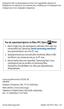 Ορισμένα από τα περιεχόμενα αυτού του εγχειριδίου μπορεί να διαφέρουν σε σχέση με τη συσκευή σας, ανάλογα με το λογισμικό του τηλεφώνου ή του παροχέα υπηρεσιών. Για να εγκαταστήσετε το Kies (PC Sync).
Ορισμένα από τα περιεχόμενα αυτού του εγχειριδίου μπορεί να διαφέρουν σε σχέση με τη συσκευή σας, ανάλογα με το λογισμικό του τηλεφώνου ή του παροχέα υπηρεσιών. Για να εγκαταστήσετε το Kies (PC Sync).
Για να εγκαταστήσετε το Kies (PC Sync)
 Ορισμένα από τα περιεχόμενα αυτού του εγχειριδίου μπορεί να διαφέρουν σε σχέση με το τηλέφωνό σας, ανάλογα με το λογισμικό του τηλεφώνου ή του παροχέα υπηρεσιών. Για να εγκαταστήσετε το Kies (PC Sync)
Ορισμένα από τα περιεχόμενα αυτού του εγχειριδίου μπορεί να διαφέρουν σε σχέση με το τηλέφωνό σας, ανάλογα με το λογισμικό του τηλεφώνου ή του παροχέα υπηρεσιών. Για να εγκαταστήσετε το Kies (PC Sync)
Για να εγκαταστήσετε το Kies (PC Sync)
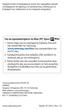 Ορισμένα από τα περιεχόμενα αυτού του εγχειριδίου μπορεί να διαφέρουν σε σχέση με τη συσκευή σας, ανάλογα με το λογισμικό του τηλεφώνου ή του παροχέα υπηρεσιών. Για να εγκαταστήσετε το Kies (PC Sync).
Ορισμένα από τα περιεχόμενα αυτού του εγχειριδίου μπορεί να διαφέρουν σε σχέση με τη συσκευή σας, ανάλογα με το λογισμικό του τηλεφώνου ή του παροχέα υπηρεσιών. Για να εγκαταστήσετε το Kies (PC Sync).
Οδηγός χρήσης Connection Manager
 Οδηγός χρήσης Connection Manager Τεύχος 1.0 2 Περιεχόμενα Σχετικά με την εφαρμογή διαχείρισης συνδέσεων 3 Ξεκινώντας 3 Άνοιγμα της εφαρμογής διαχείρισης συνδέσεων 3 Προβολή της τρέχουσας κατάστασης σύνδεσης
Οδηγός χρήσης Connection Manager Τεύχος 1.0 2 Περιεχόμενα Σχετικά με την εφαρμογή διαχείρισης συνδέσεων 3 Ξεκινώντας 3 Άνοιγμα της εφαρμογής διαχείρισης συνδέσεων 3 Προβολή της τρέχουσας κατάστασης σύνδεσης
Printed in Korea Code No.:GH68-33337A Greek. 01/2011. Rev. 1.0. www.samsungmobile.com
 Ορισμένα από τα περιεχόμενα αυτού του εγχειριδίου μπορεί να διαφέρουν σε σχέση με το τηλέφωνό σας, ανάλογα με το λογισμικό του τηλεφώνου ή του παροχέα υπηρεσιών. Samsung Electronics ΕΛΛΑΣ ΑΕ ΑΘΗΝΑ: Γραφεία:
Ορισμένα από τα περιεχόμενα αυτού του εγχειριδίου μπορεί να διαφέρουν σε σχέση με το τηλέφωνό σας, ανάλογα με το λογισμικό του τηλεφώνου ή του παροχέα υπηρεσιών. Samsung Electronics ΕΛΛΑΣ ΑΕ ΑΘΗΝΑ: Γραφεία:
Επανάκληση Διεθνείς κλήσεις Επαφές Άνοιγμα Επαφών Προβολή επαφών Προσθήκη νέας επαφής Αναζήτηση επαφής...
 Περιεχόμενα Ξεκινώντας... 6 Αφαίρεση πίσω καλύμματος... 6 Τοποθέτηση καρτών SIM... 7 Φόρτιση της μπαταρίας... 9 Τοποθέτηση κάρτας μνήμης... 10 Ενεργοποίηση της συσκευής... 10 Απενεργοποίηση της συσκευής...
Περιεχόμενα Ξεκινώντας... 6 Αφαίρεση πίσω καλύμματος... 6 Τοποθέτηση καρτών SIM... 7 Φόρτιση της μπαταρίας... 9 Τοποθέτηση κάρτας μνήμης... 10 Ενεργοποίηση της συσκευής... 10 Απενεργοποίηση της συσκευής...
Οδηγός χρήστη. Owner s Guide. December 6, 2010 NSOG-1.0-100
 Οδηγός χρήστη Owner s Guide December 6, 2010 NSOG-1.0-100 2 2 Νομικές πληροφορίες Legal Πνευματικά δικαιώματα 2011 Google Inc. Με επιφύλαξη παντός δικαιώματος. Copyright 2010 Google Inc. All rights reserved.
Οδηγός χρήστη Owner s Guide December 6, 2010 NSOG-1.0-100 2 2 Νομικές πληροφορίες Legal Πνευματικά δικαιώματα 2011 Google Inc. Με επιφύλαξη παντός δικαιώματος. Copyright 2010 Google Inc. All rights reserved.
Motorola S2000. Ψηφιακό Ασύρματο Τηλέφωνο. Για τα μοντέλα S2001, S2002, S2003 και S2004
 Motorola S2000 Ψηφιακό Ασύρματο Τηλέφωνο Για τα μοντέλα S2001, S2002, S2003 και S2004 Προειδοποίηση Φορτίστε τις μπαταρίες για 24 ώρες πριν τη χρήση. ΠΕΡΙΕΧΟΜΕΝΑ 1. Ώρα και Ημερομηνία... 3 1.1 Ημερομηνία...
Motorola S2000 Ψηφιακό Ασύρματο Τηλέφωνο Για τα μοντέλα S2001, S2002, S2003 και S2004 Προειδοποίηση Φορτίστε τις μπαταρίες για 24 ώρες πριν τη χρήση. ΠΕΡΙΕΧΟΜΕΝΑ 1. Ώρα και Ημερομηνία... 3 1.1 Ημερομηνία...
Η συσκευή υποστηρίζει την αποστολή/λήψη μηνυμάτων. Πιέστε το πλήκτρο μηνυμάτων για να γράψετε ένα νέο. Επιλέξτε Μενού Μήνυμα Γράψε Μήνυμα στην
 Οδηγίες Χρήσης 1 1.Μηνύμα Η συσκευή υποστηρίζει την αποστολή/λήψη μηνυμάτων SMS. Πιέστε το πλήκτρο μηνυμάτων για να γράψετε ένα νέο μήνυμα. Σύνταξη μηνύματος Επιλέξτε Μενού Μήνυμα Γράψε Μήνυμα στην συνέχεια
Οδηγίες Χρήσης 1 1.Μηνύμα Η συσκευή υποστηρίζει την αποστολή/λήψη μηνυμάτων SMS. Πιέστε το πλήκτρο μηνυμάτων για να γράψετε ένα νέο μήνυμα. Σύνταξη μηνύματος Επιλέξτε Μενού Μήνυμα Γράψε Μήνυμα στην συνέχεια
Ξεκινώντας. 9252128, Τεύχος 2 ΕL. Nokia N73 Music Edition Nokia N73-1
 Ξεκινώντας 9252128, Τεύχος 2 ΕL Nokia N73 Music Edition Nokia N73-1 Πλήκτρα και τμήματα (μπροστά και πλάι) Αριθμός μοντέλου: Nokia N73-1 Στο εξής θα αναφέρεται ως Nokia N73 Music Edition. 1 Αισθητήρας
Ξεκινώντας 9252128, Τεύχος 2 ΕL Nokia N73 Music Edition Nokia N73-1 Πλήκτρα και τμήματα (μπροστά και πλάι) Αριθμός μοντέλου: Nokia N73-1 Στο εξής θα αναφέρεται ως Nokia N73 Music Edition. 1 Αισθητήρας
GT-S5260. Εγχειρίδιο χρήσης
 GT-S5260 Εγχειρίδιο χρήσης Χρήση του παρόντος εγχειριδίου Το παρόν εγχειρίδιο χρήσης σχεδιάστηκε ειδικά για να σας ενημερώσει για τις λειτουργίες και τις δυνατότητες του κινητού τηλεφώνου σας. Για γρήγορη
GT-S5260 Εγχειρίδιο χρήσης Χρήση του παρόντος εγχειριδίου Το παρόν εγχειρίδιο χρήσης σχεδιάστηκε ειδικά για να σας ενημερώσει για τις λειτουργίες και τις δυνατότητες του κινητού τηλεφώνου σας. Για γρήγορη
Εισαγωγή & Αφαίρεση κάρτας microsιμ
 Γρήγορος Οδηγός ομή 1 2 3 4 5 6 7 8 9 10 11 12 1 Reset 2 Θήρα Micro USB 3 Προστατευτιό κάλυμμα καρτών 4 Υποδοχή ακουστικών 3.5mm 5 Ακουστικό 6 Μπροστινή κάμερα 7 Πίσω Κάμερα 8 Φλας 13 14 9 Πλήκτρα αυξομείωσης
Γρήγορος Οδηγός ομή 1 2 3 4 5 6 7 8 9 10 11 12 1 Reset 2 Θήρα Micro USB 3 Προστατευτιό κάλυμμα καρτών 4 Υποδοχή ακουστικών 3.5mm 5 Ακουστικό 6 Μπροστινή κάμερα 7 Πίσω Κάμερα 8 Φλας 13 14 9 Πλήκτρα αυξομείωσης
Vodafone 360 Samsung M1. Εγχειρίδιο χρήσης
 Vodafone 360 Samsung M1 Εγχειρίδιο χρήσης Χρήση του οδηγού Διάβασέ με πρώτο! Όταν χρειάζεστε πληροφορίες, οδηγίες και συμβουλές για να μάθετε περισσότερα για τη συσκευή σας, μπορείτε να χρησιμοποιήσετε
Vodafone 360 Samsung M1 Εγχειρίδιο χρήσης Χρήση του οδηγού Διάβασέ με πρώτο! Όταν χρειάζεστε πληροφορίες, οδηγίες και συμβουλές για να μάθετε περισσότερα για τη συσκευή σας, μπορείτε να χρησιμοποιήσετε
Vodafone 360 Samsung H1. Εγχειρίδιο χρήσης
 Vodafone 360 Samsung H1 Εγχειρίδιο χρήσης Χρήση του οδηγού Διάβασέ με πρώτο! Όταν χρειάζεστε πληροφορίες, οδηγίες και συμβουλές για να μάθετε περισσότερα για τη συσκευή σας, μπορείτε να χρησιμοποιήσετε
Vodafone 360 Samsung H1 Εγχειρίδιο χρήσης Χρήση του οδηγού Διάβασέ με πρώτο! Όταν χρειάζεστε πληροφορίες, οδηγίες και συμβουλές για να μάθετε περισσότερα για τη συσκευή σας, μπορείτε να χρησιμοποιήσετε
Οδηγός γρήγορης έναρξης CD180
 Οδηγός γρήγορης έναρξης CD180 Σημαντικές οδηγίες ασφαλείας Χρησιμοποιείτε μόνο την τροφοδοσία ρεύματος που αναγράφεται στα τεχνικά στοιχεία. Μην αφήνετε το προϊόν να έρχεται σε επαφή με υγρά. Εάν η μπαταρία
Οδηγός γρήγορης έναρξης CD180 Σημαντικές οδηγίες ασφαλείας Χρησιμοποιείτε μόνο την τροφοδοσία ρεύματος που αναγράφεται στα τεχνικά στοιχεία. Μην αφήνετε το προϊόν να έρχεται σε επαφή με υγρά. Εάν η μπαταρία
Προτού χρησιμοποιήσετε το προϊόν, διαβάστε πρώτα τον Οδηγό ασφαλείας και γενικών πληροφοριών της Lenovo.
 Διαβάστε τις ειδοποιήσεις ασφαλείας και τις σημαντικές συμβουλές στα εγχειρίδια που παρέχονται προτού χρησιμοποιήσετε τον υπολογιστή σας. Σημειώσεις Προτού χρησιμοποιήσετε το προϊόν, διαβάστε πρώτα τον
Διαβάστε τις ειδοποιήσεις ασφαλείας και τις σημαντικές συμβουλές στα εγχειρίδια που παρέχονται προτού χρησιμοποιήσετε τον υπολογιστή σας. Σημειώσεις Προτού χρησιμοποιήσετε το προϊόν, διαβάστε πρώτα τον
ομή οθόνη 3 Αισθητήρας εγγύτητας 2 Υποδοχή ακουστικών 3.5mm 9 Φλας 4 Μπροστινή κάμερα 10 Κάμερα 5 Πλήκτρο ενεργοποίησης/κλειδώματος 11 Ηχείο 6 Menu
 Γρήγορος Οδηγός, ομή 1 2 3 4 5 9 10 6 7 8 11 12 13 1 Πλήκτρο αυξομείωσης έντασης ήχου 8 Επιστροφή στην προηγούμενη 2 Υποδοχή ακουστικών 3.5mm οθόνη 3 Αισθητήρας εγγύτητας 9 Φλας 4 Μπροστινή κάμερα 10 Κάμερα
Γρήγορος Οδηγός, ομή 1 2 3 4 5 9 10 6 7 8 11 12 13 1 Πλήκτρο αυξομείωσης έντασης ήχου 8 Επιστροφή στην προηγούμενη 2 Υποδοχή ακουστικών 3.5mm οθόνη 3 Αισθητήρας εγγύτητας 9 Φλας 4 Μπροστινή κάμερα 10 Κάμερα
Χρήση του παρόντος εγχειριδίου
 Χρήση του παρόντος εγχειριδίου Σας ευχαριστούμε που επιλέξατε αυτήν την κινητή συσκευή ZER. Η συσκευή αυτή θα σας προσφέρει επικοινωνία και ψυχαγωγία υψηλής ποιότητας με την βοήθεια της εξαιρετικής τεχνολογίας
Χρήση του παρόντος εγχειριδίου Σας ευχαριστούμε που επιλέξατε αυτήν την κινητή συσκευή ZER. Η συσκευή αυτή θα σας προσφέρει επικοινωνία και ψυχαγωγία υψηλής ποιότητας με την βοήθεια της εξαιρετικής τεχνολογίας
GT-S5260. Εγχειρίδιο χρήσης
 GT-S5260 Εγχειρίδιο χρήσης Χρήση του παρόντος εγχειριδίου Το παρόν εγχειρίδιο χρήσης σχεδιάστηκε ειδικά για να σας ενημερώσει για τις λειτουργίες και τις δυνατότητες του κινητού τηλεφώνου σας. Για γρήγορη
GT-S5260 Εγχειρίδιο χρήσης Χρήση του παρόντος εγχειριδίου Το παρόν εγχειρίδιο χρήσης σχεδιάστηκε ειδικά για να σας ενημερώσει για τις λειτουργίες και τις δυνατότητες του κινητού τηλεφώνου σας. Για γρήγορη
Εισαγωγή & Αφαίρεση κάρτας SΙΜ
 Γρήγορο Οδηγό 4G ομή Ε 1 2 3 4 5 6 7 Γ χ σ ε η Γ α Ε 8 9 10 11 12 13 14 15 1 Συρτάρι υποδοχή SIM 2 Πίσω Κάμερα 3 Πίσω Φλα 4 Μπροστά Φλα 5 Ακουστικό 6 Μπροστινή κάμερα 7 Πλήκτρα αυξομείωση ένταση ήχου 8
Γρήγορο Οδηγό 4G ομή Ε 1 2 3 4 5 6 7 Γ χ σ ε η Γ α Ε 8 9 10 11 12 13 14 15 1 Συρτάρι υποδοχή SIM 2 Πίσω Κάμερα 3 Πίσω Φλα 4 Μπροστά Φλα 5 Ακουστικό 6 Μπροστινή κάμερα 7 Πλήκτρα αυξομείωση ένταση ήχου 8
Δομή. 1 Πλήκτρα αυξομείωσης έντασης ήχου 7 Ηχεία 2 Θύρα Φόρτιση. 8 Πλήκτρο Home 3 Θύρα MicroUSB. 9 Είσοδος Κάρτας SD. 6 Μπροστινή κάμερα
 Γρήγορος Οδηγός, Δομή 1 2 3 4 5 6 7 7 8 6 10 11 1 Πλήκτρα αυξομείωσης έντασης ήχου 7 Ηχεία 2 Θύρα Φόρτιση 8 Πλήκτρο Home 3 Θύρα MicroUSB 9 Είσοδος Κάρτας SD 4 Υποδοχή ακουστικών 3.5mm 10 Πίσω κάμερα 5
Γρήγορος Οδηγός, Δομή 1 2 3 4 5 6 7 7 8 6 10 11 1 Πλήκτρα αυξομείωσης έντασης ήχου 7 Ηχεία 2 Θύρα Φόρτιση 8 Πλήκτρο Home 3 Θύρα MicroUSB 9 Είσοδος Κάρτας SD 4 Υποδοχή ακουστικών 3.5mm 10 Πίσω κάμερα 5
GT-E2152. Εγχειρίδιο χρήσης
 GT-E2152 Εγχειρίδιο χρήσης Χρήση αυτού του εγχειριδίου Το συγκεκριμένο εγχειρίδιο χρήσης είναι ειδικά σχεδιασμένο για να σας ενημερώσει για τις λειτουργίες και τις δυνατότητες του κινητού σας τηλεφώνου.
GT-E2152 Εγχειρίδιο χρήσης Χρήση αυτού του εγχειριδίου Το συγκεκριμένο εγχειρίδιο χρήσης είναι ειδικά σχεδιασμένο για να σας ενημερώσει για τις λειτουργίες και τις δυνατότητες του κινητού σας τηλεφώνου.
Εισαγωγή & Αφαίρεση κάρτας microsιμ
 Γρήγορο Οδηγό ομή 1 2 3 4 5 6 7 8 15 9 10 11 1 Είσοδο κάρτα SIM 2 Μπροστινή κάμερα 3 Υποδοχή ακουστικών 3.5mm 4 Ακουστικό 5 Μικρόφωνο 6 Πίσω Κάμερα 7 Φλα 8 Πλήκτρα αυξομείωση ένταση ήχου 9 Menu 10 Πλήκρο
Γρήγορο Οδηγό ομή 1 2 3 4 5 6 7 8 15 9 10 11 1 Είσοδο κάρτα SIM 2 Μπροστινή κάμερα 3 Υποδοχή ακουστικών 3.5mm 4 Ακουστικό 5 Μικρόφωνο 6 Πίσω Κάμερα 7 Φλα 8 Πλήκτρα αυξομείωση ένταση ήχου 9 Menu 10 Πλήκρο
Samsung PC Studio 3.0 Οδηγός χρήστη
 Samsung PC Studio 3.0 Οδηγός χρήστη Πνευματικά Δικαιώματα 2005 Samsung Electronics Co., Ltd. Περιεχόμενα 1. Samsung PC Studio...4 1.1. Απαιτήσεις συστήματος...4 1.2. Χαρακτηριστικά του PC Studio...4 2.
Samsung PC Studio 3.0 Οδηγός χρήστη Πνευματικά Δικαιώματα 2005 Samsung Electronics Co., Ltd. Περιεχόμενα 1. Samsung PC Studio...4 1.1. Απαιτήσεις συστήματος...4 1.2. Χαρακτηριστικά του PC Studio...4 2.
Χρήση του Office 365 σε τηλέφωνο Android
 Χρήση του Office 365 σε τηλέφωνο Android Οδηγός γρήγορης εκκίνησης Έλεγχος ηλεκτρονικού ταχυδρομείου Ρυθμίστε το τηλέφωνο Android για αποστολή και λήψη ηλεκτρονικού ταχυδρομείου από το λογαριασμό του Office
Χρήση του Office 365 σε τηλέφωνο Android Οδηγός γρήγορης εκκίνησης Έλεγχος ηλεκτρονικού ταχυδρομείου Ρυθμίστε το τηλέφωνο Android για αποστολή και λήψη ηλεκτρονικού ταχυδρομείου από το λογαριασμό του Office
Εισαγωγή Επαφών από την κάρτα SIM
 1 Εισαγωγή Επαφών από την κάρτα SIM 1. Πατήστε το Πλήκτρο Κεντρικής Σελίδας > > Επαφές. 2. Πατήστε το Πλήκτρο Μενού > Εισαγωγή / Εξαγωγή > Εισαγωγή από κάρτα SIM. Η συσκευή σας ZTE-RACER θα διαβάσει αυτόματα
1 Εισαγωγή Επαφών από την κάρτα SIM 1. Πατήστε το Πλήκτρο Κεντρικής Σελίδας > > Επαφές. 2. Πατήστε το Πλήκτρο Μενού > Εισαγωγή / Εξαγωγή > Εισαγωγή από κάρτα SIM. Η συσκευή σας ZTE-RACER θα διαβάσει αυτόματα
Πολυμέσα Οδηγός χρήσης
 Πολυμέσα Οδηγός χρήσης Copyright 2007 Hewlett-Packard Development Company, L.P. Η ονομασία Windows είναι εμπορικό σήμα κατατεθέν της εταιρείας Microsoft Corporation στις Η.Π.Α. Οι πληροφορίες στο παρόν
Πολυμέσα Οδηγός χρήσης Copyright 2007 Hewlett-Packard Development Company, L.P. Η ονομασία Windows είναι εμπορικό σήμα κατατεθέν της εταιρείας Microsoft Corporation στις Η.Π.Α. Οι πληροφορίες στο παρόν
EVOLVEO StrongPhone WiFi
 EVOLVEO StrongPhone WiFi Πίνακας Περιεχομένων 1. Τεχνικές προδιαγραφές 2. Έναρξη 3. Ενεργοποίηση 4. Επιλογές και ρυθμίσεις 5. Μηνύματα 1. Τεχνικές προδιαγραφές μεγάλη έγχρωμη οθόνη 2.4 ανάλυση οθόνης 240
EVOLVEO StrongPhone WiFi Πίνακας Περιεχομένων 1. Τεχνικές προδιαγραφές 2. Έναρξη 3. Ενεργοποίηση 4. Επιλογές και ρυθμίσεις 5. Μηνύματα 1. Τεχνικές προδιαγραφές μεγάλη έγχρωμη οθόνη 2.4 ανάλυση οθόνης 240
Μεγάφωνο HP UC. Οδηγός χρήσης
 Μεγάφωνο HP UC Οδηγός χρήσης Copyright 2014, 2015 Hewlett-Packard Development Company, L.P. Η ονομασία Bluetooth είναι εμπορικό σήμα που ανήκει στον κάτοχό του και χρησιμοποιείται από τη Hewlett-Packard
Μεγάφωνο HP UC Οδηγός χρήσης Copyright 2014, 2015 Hewlett-Packard Development Company, L.P. Η ονομασία Bluetooth είναι εμπορικό σήμα που ανήκει στον κάτοχό του και χρησιμοποιείται από τη Hewlett-Packard
C meitrack" Οδηγός Γρήγορης Χρήσης
 C meitrack" Οδηγός Γρήγορης Χρήσης 1 Ευχαριστούμε για την αγορά αυτού του MT90. Αυτή η συσκευή θα σας προσφέρει υπηρεσίες υψηλής ποιότητας GPS εντοπισμού όπου βασίζεται σε εξαιρετική τεχνολογία και τα
C meitrack" Οδηγός Γρήγορης Χρήσης 1 Ευχαριστούμε για την αγορά αυτού του MT90. Αυτή η συσκευή θα σας προσφέρει υπηρεσίες υψηλής ποιότητας GPS εντοπισμού όπου βασίζεται σε εξαιρετική τεχνολογία και τα
Motorola O1. Ψηφιακό Ασύρματο Τηλέφωνο. Για τα μοντέλα O101, O102, O103 και O104. Προειδοποίηση Φορτίστε τις μπαταρίες για 24 ώρες πριν τη χρήση.
 Motorola O1 Ψηφιακό Ασύρματο Τηλέφωνο Για τα μοντέλα O101, O102, O103 και O104 Προειδοποίηση Φορτίστε τις μπαταρίες για 24 ώρες πριν τη χρήση. ΠΕΡΙΕΧΟΜΕΝΑ 1. Ώρα και Ημερομηνία 3 1.1 Ημερομηνία 3 1.2 Ώρα.
Motorola O1 Ψηφιακό Ασύρματο Τηλέφωνο Για τα μοντέλα O101, O102, O103 και O104 Προειδοποίηση Φορτίστε τις μπαταρίες για 24 ώρες πριν τη χρήση. ΠΕΡΙΕΧΟΜΕΝΑ 1. Ώρα και Ημερομηνία 3 1.1 Ημερομηνία 3 1.2 Ώρα.
Πολυμέσα Οδηγός χρήσης
 Πολυμέσα Οδηγός χρήσης Copyright 2007 Hewlett-Packard Development Company, L.P. Η ονομασία Windows είναι εμπορικό σήμα κατατεθέν της εταιρείας Microsoft Corporation στις Η.Π.Α. Οι πληροφορίες στο παρόν
Πολυμέσα Οδηγός χρήσης Copyright 2007 Hewlett-Packard Development Company, L.P. Η ονομασία Windows είναι εμπορικό σήμα κατατεθέν της εταιρείας Microsoft Corporation στις Η.Π.Α. Οι πληροφορίες στο παρόν
Αρχίστε εδώ BlackBerry Torch 9800 Smartphone
 Καλωσήρθατε στο BlackBerry! Γνωρίστε το νέο σας smartphone BlackBerry Torch 9800. Εξερεύνηση πλήκτρων 2010 Research In Motion Limited. Με επιφύλαξη παντός δικαιώματος. Τα BlackBerry, RIM, Research In Motion,
Καλωσήρθατε στο BlackBerry! Γνωρίστε το νέο σας smartphone BlackBerry Torch 9800. Εξερεύνηση πλήκτρων 2010 Research In Motion Limited. Με επιφύλαξη παντός δικαιώματος. Τα BlackBerry, RIM, Research In Motion,
Οδηγός γρήγορης έναρξης SE888
 Οδηγός γρήγορης έναρξης SE888 Τι περιέχεται στη συσκευασία Συσκευή χειρός * Σταθμός βάσης Βάση φόρτισης * Τροφοδοτικό * Καλώδιο τηλεφώνου ** Οδηγός γρήγορης έναρξης CD ROM Εγγύηση Σημείωση * Σε σετ πολλών
Οδηγός γρήγορης έναρξης SE888 Τι περιέχεται στη συσκευασία Συσκευή χειρός * Σταθμός βάσης Βάση φόρτισης * Τροφοδοτικό * Καλώδιο τηλεφώνου ** Οδηγός γρήγορης έναρξης CD ROM Εγγύηση Σημείωση * Σε σετ πολλών
4. Όταν τερματίσετε την κλήση, βαλτε το ακουστικό στη βάση.
 ΟΔΗΓΙΕΣ ΧΡΗΣΗΣ Ξεκινώντας 1. Χρήση 3 x 1.5V μπαταρίες AA. Ανοίξτε τη θήκη των μπαταριών και τοποθετήστε τις μπαταρίες σύμφωνα με τη σωστή πολικότητα, κλείστε το πορτάκι (προτείνεται να χρησιμοποιείτε
ΟΔΗΓΙΕΣ ΧΡΗΣΗΣ Ξεκινώντας 1. Χρήση 3 x 1.5V μπαταρίες AA. Ανοίξτε τη θήκη των μπαταριών και τοποθετήστε τις μπαταρίες σύμφωνα με τη σωστή πολικότητα, κλείστε το πορτάκι (προτείνεται να χρησιμοποιείτε
EΛΛHNIKA ENGLISH. Για περισσότερες πληροφορίες τηλεφωνήστε στο: ΟΔΗΓΟΣ ΧΡΗΣΗΣ GT P/NO : MMBB (1.
 EΛΛHNIKA ENGLISH Για περισσότερες πληροφορίες τηλεφωνήστε στο: 800 11 200 300 ΟΔΗΓΟΣ ΧΡΗΣΗΣ GT400 P/NO : MMBB0376024(1.1) WR www.lg.com Bluetooth QD ID B015339 Κάποια από τα περιεχόμενα του εγχειριδίου
EΛΛHNIKA ENGLISH Για περισσότερες πληροφορίες τηλεφωνήστε στο: 800 11 200 300 ΟΔΗΓΟΣ ΧΡΗΣΗΣ GT400 P/NO : MMBB0376024(1.1) WR www.lg.com Bluetooth QD ID B015339 Κάποια από τα περιεχόμενα του εγχειριδίου
Profitstore.gr ΡΟΛΟΙ ΚΑΜΕΡΑ KJ402. Εισαγωγή: Περιγραφή Ψηφιακού Ρολογιού:
 Εισαγωγή: ΡΟΛΟΙ ΚΑΜΕΡΑ KJ402 Το ρολόι είναι ιδανικό για ασφάλεια και κρυφή παρακολούθηση. Μια κάμερα και ένας αναγνώστης καρτών Micro SD (η κάρτα Micro SD δεν περιλαμβάνεται) για εγγραφή είναι κρυμμένα
Εισαγωγή: ΡΟΛΟΙ ΚΑΜΕΡΑ KJ402 Το ρολόι είναι ιδανικό για ασφάλεια και κρυφή παρακολούθηση. Μια κάμερα και ένας αναγνώστης καρτών Micro SD (η κάρτα Micro SD δεν περιλαμβάνεται) για εγγραφή είναι κρυμμένα
Πολυμέσα Οδηγός χρήσης
 Πολυμέσα Οδηγός χρήσης Copyright 2007 Hewlett-Packard Development Company, L.P. Η ονομασία Windows είναι εμπορικό σήμα κατατεθέν της εταιρείας Microsoft Corporation στις Η.Π.Α. Οι πληροφορίες στο παρόν
Πολυμέσα Οδηγός χρήσης Copyright 2007 Hewlett-Packard Development Company, L.P. Η ονομασία Windows είναι εμπορικό σήμα κατατεθέν της εταιρείας Microsoft Corporation στις Η.Π.Α. Οι πληροφορίες στο παρόν
Οδηγός γρήγορης εκκίνησης
 Εγγράψτε το προϊόν σας και λάβετε υποστήριξη στη διεύθυνση www.philips.com/welcome CD250 CD255 SE250 SE255 Οδηγός γρήγορης εκκίνησης 1 Σύνδεση 2 Τοποθέτηση 3 Ευχάριστη χρήση Τί περιέχει το κουτί Σταθμός
Εγγράψτε το προϊόν σας και λάβετε υποστήριξη στη διεύθυνση www.philips.com/welcome CD250 CD255 SE250 SE255 Οδηγός γρήγορης εκκίνησης 1 Σύνδεση 2 Τοποθέτηση 3 Ευχάριστη χρήση Τί περιέχει το κουτί Σταθμός
SM-G355HN. Εγχειρίδιο χρήσης. www.samsung.com
 SM-G355HN Εγχειρίδιο χρήσης www.samsung.com Πληροφορίες σχετικά με το παρόν εγχειρίδιο Η συσκευή αυτή παρέχει κινητή επικοινωνία και ψυχαγωγία υψηλής ποιότητας με χρήση των υψηλών προτύπων και της τεχνολογικής
SM-G355HN Εγχειρίδιο χρήσης www.samsung.com Πληροφορίες σχετικά με το παρόν εγχειρίδιο Η συσκευή αυτή παρέχει κινητή επικοινωνία και ψυχαγωγία υψηλής ποιότητας με χρήση των υψηλών προτύπων και της τεχνολογικής
Printed in Korea Code No.:GH A Greek. 11/2005. Rev World Wide Web
 * Ορισμένα από τα περιεχόμενα αυτού του εγχειριδίου ενδέχεται να διαφέρουν από αυτά του τηλεφώνου σας, ανάλογα με το εγκατεστημένο λογισμικό ή τον παροχέα υπηρεσιών. * Ανάλογα με τη χώρα σας, το τηλέφωνό
* Ορισμένα από τα περιεχόμενα αυτού του εγχειριδίου ενδέχεται να διαφέρουν από αυτά του τηλεφώνου σας, ανάλογα με το εγκατεστημένο λογισμικό ή τον παροχέα υπηρεσιών. * Ανάλογα με τη χώρα σας, το τηλέφωνό
MΠΑΤΑΡΙΑ ΚΑΛΩΔΙΟ USB
 ΠΙΝΑΚΑΣ ΠΕΡΙΕΧΟΜΕΝΩΝ Περιεχόμενα πακέτου Ξεκινώντας Περιγραφή συσκευής Εισαγωγή κάρτας SIM & MicroSD Συνδέσεις 3G και Wi-Fi Το περιβάλλον Android Εργασία με το Android Επίλυση προβλημάτων για περισσότερες
ΠΙΝΑΚΑΣ ΠΕΡΙΕΧΟΜΕΝΩΝ Περιεχόμενα πακέτου Ξεκινώντας Περιγραφή συσκευής Εισαγωγή κάρτας SIM & MicroSD Συνδέσεις 3G και Wi-Fi Το περιβάλλον Android Εργασία με το Android Επίλυση προβλημάτων για περισσότερες
Printed in Korea Code No.:GH A Greek. 03/2006. Rev. 1.0
 * Ανάλογα με το εγκατεστημένο λογισμικό ή την υπηρεσία παροχής σας ή τη χώρα, κάποιες από τις περιγραφές αυτού του εγχειριδίου ενδέχεται να διαφέρουν από το τηλέφωνό σας. * Ανάλογα με τη χώρα στην οποία
* Ανάλογα με το εγκατεστημένο λογισμικό ή την υπηρεσία παροχής σας ή τη χώρα, κάποιες από τις περιγραφές αυτού του εγχειριδίου ενδέχεται να διαφέρουν από το τηλέφωνό σας. * Ανάλογα με τη χώρα στην οποία
Copyright 2017 HP Development Company, L.P.
 Οδηγός χρήσης Copyright 2017 HP Development Company, L.P. Οι πληροφορίες στο παρόν έγγραφο μπορεί να αλλάξουν χωρίς προειδοποίηση. Οι μοναδικές εγγυήσεις για τα προϊόντα και τις υπηρεσίες της HP είναι
Οδηγός χρήσης Copyright 2017 HP Development Company, L.P. Οι πληροφορίες στο παρόν έγγραφο μπορεί να αλλάξουν χωρίς προειδοποίηση. Οι μοναδικές εγγυήσεις για τα προϊόντα και τις υπηρεσίες της HP είναι
Συσκευές δείκτη και πληκτρολόγιο Οδηγός χρήσης
 Συσκευές δείκτη και πληκτρολόγιο Οδηγός χρήσης Copyright 2007 Hewlett-Packard Development Company, L.P. Οι ονοµασίες Microsoft και Windows είναι εµπορικά σήµατα κατατεθέντα της εταιρίας Microsoft Corporation.
Συσκευές δείκτη και πληκτρολόγιο Οδηγός χρήσης Copyright 2007 Hewlett-Packard Development Company, L.P. Οι ονοµασίες Microsoft και Windows είναι εµπορικά σήµατα κατατεθέντα της εταιρίας Microsoft Corporation.
GK7211 FAQ (Συχνές ερωτήσεις) για το Transformer TF201
 GK7211 FAQ (Συχνές ερωτήσεις) για το Transformer TF201 Διαχείριση αρχείων... 2 Πώς να μπω στα δεδομένα μου που είναι αποθηκευμένα στο microsd, στην κάρτα SD και τη συσκευή USB;... 2 Πώς να μετακινήσω το
GK7211 FAQ (Συχνές ερωτήσεις) για το Transformer TF201 Διαχείριση αρχείων... 2 Πώς να μπω στα δεδομένα μου που είναι αποθηκευμένα στο microsd, στην κάρτα SD και τη συσκευή USB;... 2 Πώς να μετακινήσω το
Serenata. Εγχειρίδιο
 Serenata Εγχειρίδιο 2 Πληροφορίες για αυτό το εγχειρίδιο Αυτό το εγχειρίδιο χρήσης είναι ειδικά σχεδιασμένο για να σας καθοδηγήσει στις λειτουργίες και τις δυνατότητες του τηλεφώνου σας. Πριν ξεκινήσετε,
Serenata Εγχειρίδιο 2 Πληροφορίες για αυτό το εγχειρίδιο Αυτό το εγχειρίδιο χρήσης είναι ειδικά σχεδιασμένο για να σας καθοδηγήσει στις λειτουργίες και τις δυνατότητες του τηλεφώνου σας. Πριν ξεκινήσετε,
Αφαίρεση καλύμματος μπαταρίας Αφαιρούμε το πίσω κάλυμμα της συσκευής σπρώχνοντάς το ελαφρά προς τα κάτω.
 Εικόνα 1 Ξεκινώντας Αφαίρεση καλύμματος μπαταρίας Αφαιρούμε το πίσω κάλυμμα της συσκευής σπρώχνοντάς το ελαφρά προς τα κάτω. Τοποθέτηση καλύμματος μπαταρίας Τοποθετούμε το κάλυμμα έτσι ώστε οι εσοχές του
Εικόνα 1 Ξεκινώντας Αφαίρεση καλύμματος μπαταρίας Αφαιρούμε το πίσω κάλυμμα της συσκευής σπρώχνοντάς το ελαφρά προς τα κάτω. Τοποθέτηση καλύμματος μπαταρίας Τοποθετούμε το κάλυμμα έτσι ώστε οι εσοχές του
2.3 Εγκατάσταση των καρτών SIM και της μπαταρίας
 Οδηγίες Χρήσης Ζ500 1. Εισαγωγή Σας ευχαριστούμε που επιλέξατε αυτό το κινητό τηλέφωνο. Με αυτό το εγχειρίδιο χρήσης, μπορείτε να κατανοήσετε τη λειτουργία του και να απολαύσετε την απλή λειτουργία του.
Οδηγίες Χρήσης Ζ500 1. Εισαγωγή Σας ευχαριστούμε που επιλέξατε αυτό το κινητό τηλέφωνο. Με αυτό το εγχειρίδιο χρήσης, μπορείτε να κατανοήσετε τη λειτουργία του και να απολαύσετε την απλή λειτουργία του.
Ελληνικά. Εγχειρίδιο χρήσης του BT-02N
 Ελληνικά Εγχειρίδιο χρήσης του BT-02N 1 Ελληνικά Ευρετήριο 1. Επισκόπηση....3 2. Έναρξη χρήσης...5 3. Σύνδεση του κεφαλόφωνου Bluetooth.....6 4. Χρήση του κεφαλόφωνου Bluetooth... 9 5. Τεχνικές προδιαγραφές.
Ελληνικά Εγχειρίδιο χρήσης του BT-02N 1 Ελληνικά Ευρετήριο 1. Επισκόπηση....3 2. Έναρξη χρήσης...5 3. Σύνδεση του κεφαλόφωνου Bluetooth.....6 4. Χρήση του κεφαλόφωνου Bluetooth... 9 5. Τεχνικές προδιαγραφές.
Σημείωση για το προϊόν
 Οδηγός χρήσης Copyright 2014 Hewlett-Packard Development Company, L.P. Η ονομασία Bluetooth είναι εμπορικό σήμα που ανήκει στον κάτοχό του και χρησιμοποιείται από τη Hewlett-Packard Company κατόπιν άδειας.
Οδηγός χρήσης Copyright 2014 Hewlett-Packard Development Company, L.P. Η ονομασία Bluetooth είναι εμπορικό σήμα που ανήκει στον κάτοχό του και χρησιμοποιείται από τη Hewlett-Packard Company κατόπιν άδειας.
Πολυµέσα Οδηγός χρήσης
 Πολυµέσα Οδηγός χρήσης Copyright 2007 Hewlett-Packard Development Company, L.P. Η επωνυµία Windows είναι εµπορικό σήµα κατατεθέν της εταιρείας Microsoft Corporation στις Η.Π.Α. Οι πληροφορίες στο παρόν
Πολυµέσα Οδηγός χρήσης Copyright 2007 Hewlett-Packard Development Company, L.P. Η επωνυµία Windows είναι εµπορικό σήµα κατατεθέν της εταιρείας Microsoft Corporation στις Η.Π.Α. Οι πληροφορίες στο παρόν
Εισαγωγή. Περιεχόμενα της συσκευασίας. Τεχνικές Προδιαγραφές. Απαιτήσεις συστήματος. Ελληνική Έκδοση SWEEX.COM
 Εισαγωγή IP001 Sweex USB Internet Phone with Display Αρχικά, σας ευχαριστούμε που αγοράσατε το Sweex USB Internet Phone with Display. Με αυτό το τηλέφωνο εύκολης σύνδεσης μπορείτε να πραγματοποιήσετε κλήσεις
Εισαγωγή IP001 Sweex USB Internet Phone with Display Αρχικά, σας ευχαριστούμε που αγοράσατε το Sweex USB Internet Phone with Display. Με αυτό το τηλέφωνο εύκολης σύνδεσης μπορείτε να πραγματοποιήσετε κλήσεις
Εγχειρίδιο Έναρξης. Vodafone Mobile Broadband Hotspot Vodafone MiFi 2352
 Εγχειρίδιο Έναρξης Vodafone Mobile Broadband Hotspot Vodafone MiFi 2352 Καλώς ήρθατε στον κόσμο των κινητών επικοινωνιών 1 Καλώς ήρθατε 1 Απαιτήσεις συστήματος 2 Γενική επισκόπηση συσκευής 3 Γρήγορο ξεκίνημα
Εγχειρίδιο Έναρξης Vodafone Mobile Broadband Hotspot Vodafone MiFi 2352 Καλώς ήρθατε στον κόσμο των κινητών επικοινωνιών 1 Καλώς ήρθατε 1 Απαιτήσεις συστήματος 2 Γενική επισκόπηση συσκευής 3 Γρήγορο ξεκίνημα
SM-J100F SM-J100G SM-J100H/DD SM-J100ML/DS SM-J100FN SM-J100H SM-J100H/DS SM-J100Y. Εγχειρίδιο χρήσης
 SM-J100F SM-J100G SM-J100H/DD SM-J100ML/DS SM-J100FN SM-J100H SM-J100H/DS SM-J100Y Εγχειρίδιο χρήσης Greek. 04/2015. Rev.1.0 www.samsung.com Περιεχόμενα Διαβάστε πρώτα Πρώτα βήματα 6 Περιεχόμενα συσκευασίας
SM-J100F SM-J100G SM-J100H/DD SM-J100ML/DS SM-J100FN SM-J100H SM-J100H/DS SM-J100Y Εγχειρίδιο χρήσης Greek. 04/2015. Rev.1.0 www.samsung.com Περιεχόμενα Διαβάστε πρώτα Πρώτα βήματα 6 Περιεχόμενα συσκευασίας
GK6915 FAQ (Συχνές ερωτήσεις) για το Eee Pad TF201
 GK6915 FAQ (Συχνές ερωτήσεις) για το Eee Pad TF201 Διαχείριση αρχείων... 2 Πώς να μπω στα δεδομένα μου που είναι αποθηκευμένα στο microsd, στην κάρτα SD και τη συσκευή USB;... 2 Πώς να μετακινήσω το επιλεγμένο
GK6915 FAQ (Συχνές ερωτήσεις) για το Eee Pad TF201 Διαχείριση αρχείων... 2 Πώς να μπω στα δεδομένα μου που είναι αποθηκευμένα στο microsd, στην κάρτα SD και τη συσκευή USB;... 2 Πώς να μετακινήσω το επιλεγμένο
Πολυµέσα Οδηγός χρήσης
 Πολυµέσα Οδηγός χρήσης Copyright 2008 Hewlett-Packard Development Company, L.P. Η ονοµασία Windows είναι εµπορικό σήµα κατατεθέν της εταιρείας Microsoft Corporation στις Η.Π.Α. Οι πληροφορίες στο παρόν
Πολυµέσα Οδηγός χρήσης Copyright 2008 Hewlett-Packard Development Company, L.P. Η ονοµασία Windows είναι εµπορικό σήµα κατατεθέν της εταιρείας Microsoft Corporation στις Η.Π.Α. Οι πληροφορίες στο παρόν
Πολυµέσα Οδηγός χρήσης
 Πολυµέσα Οδηγός χρήσης Copyright 2008 Hewlett-Packard Development Company, L.P. Η ονοµασία Windows είναι σήµα κατατεθέν της Microsoft Corporation στις Ηνωµένες Πολιτείες. Οι πληροφορίες στο παρόν έγγραφο
Πολυµέσα Οδηγός χρήσης Copyright 2008 Hewlett-Packard Development Company, L.P. Η ονοµασία Windows είναι σήµα κατατεθέν της Microsoft Corporation στις Ηνωµένες Πολιτείες. Οι πληροφορίες στο παρόν έγγραφο
ΨΗΦΙΑΚΗ ΑΛΛΗΛΕΓΓΥΗ ΟΔΗΓΟΣ
 ΨΗΦΙΑΚΗ ΑΛΛΗΛΕΓΓΥΗ ΟΔΗΓΟΣ Πίνακας Περιεχομένων Ενεργοποίηση και Αρχικοποίηση Συσκευής... 4 1 Περιεχόμενα συσκευασίας ipad... 5 2 Εξοικείωση με την συσκευή... 6 3 Αρχικοποίηση και ρυθμίσεις ipad... 7 4
ΨΗΦΙΑΚΗ ΑΛΛΗΛΕΓΓΥΗ ΟΔΗΓΟΣ Πίνακας Περιεχομένων Ενεργοποίηση και Αρχικοποίηση Συσκευής... 4 1 Περιεχόμενα συσκευασίας ipad... 5 2 Εξοικείωση με την συσκευή... 6 3 Αρχικοποίηση και ρυθμίσεις ipad... 7 4
Smart N8. Εγχειρίδιο χρήσης VFD 610
 Smart N8 Εγχειρίδιο χρήσης VFD 610 Πίνακας περιεχομένων 1 Το τηλέφωνο σας... 4 1.1 Πλήκτρα και υποδοχές σύνδεσης... 4 1.2 Ξεκινώντας... 8 1.3 Αρχική οθόνη...11 2 Εισαγωγή κειμένου...23 2.1 Χρήση του πληκτρολογίου
Smart N8 Εγχειρίδιο χρήσης VFD 610 Πίνακας περιεχομένων 1 Το τηλέφωνο σας... 4 1.1 Πλήκτρα και υποδοχές σύνδεσης... 4 1.2 Ξεκινώντας... 8 1.3 Αρχική οθόνη...11 2 Εισαγωγή κειμένου...23 2.1 Χρήση του πληκτρολογίου
Οδηγός γρήγορης εκκίνησης
 Χρήση του Office 365 σε τηλέφωνο Windows Phone Οδηγός γρήγορης εκκίνησης Έλεγχος ηλεκτρονικού ταχυδρομείου Ρυθμίστε το Windows Phone για αποστολή και λήψη ηλεκτρονικού ταχυδρομείου από το λογαριασμό του
Χρήση του Office 365 σε τηλέφωνο Windows Phone Οδηγός γρήγορης εκκίνησης Έλεγχος ηλεκτρονικού ταχυδρομείου Ρυθμίστε το Windows Phone για αποστολή και λήψη ηλεκτρονικού ταχυδρομείου από το λογαριασμό του
Σημείωση για το προϊόν
 Οδηγός χρήσης Copyright 2013 Hewlett-Packard Development Company, L.P. Η ονομασία Bluetooth είναι εμπορικό σήμα που ανήκει στον κάτοχό του και χρησιμοποιείται από τη Hewlett-Packard Company κατόπιν άδειας.
Οδηγός χρήσης Copyright 2013 Hewlett-Packard Development Company, L.P. Η ονομασία Bluetooth είναι εμπορικό σήμα που ανήκει στον κάτοχό του και χρησιμοποιείται από τη Hewlett-Packard Company κατόπιν άδειας.
GK6915 FAQ (Συχνές ερωτήσεις) για το Eee Pad TF201
 GK6915 FAQ (Συχνές ερωτήσεις) για το Eee Pad TF201 Διαχείριση αρχείων... 2 Πώς να μπω στα δεδομένα μου που είναι αποθηκευμένα στο microsd, στην κάρτα SD και τη συσκευή USB;... 2 Πώς να μετακινήσω το επιλεγμένο
GK6915 FAQ (Συχνές ερωτήσεις) για το Eee Pad TF201 Διαχείριση αρχείων... 2 Πώς να μπω στα δεδομένα μου που είναι αποθηκευμένα στο microsd, στην κάρτα SD και τη συσκευή USB;... 2 Πώς να μετακινήσω το επιλεγμένο
Nokia N79 Ξεκινώντας
 Nokia N79 Ξεκινώντας 2008 Nokia. Με την επιφύλαξη παντός δικαιώµατος. Τα σήµατα Nokia, Nokia Connecting People, Nseries, N79, N-Gage, Navi, Visual Radio, και Nokia Care είναι εµπορικά σήµατα ή κατατεθέντα
Nokia N79 Ξεκινώντας 2008 Nokia. Με την επιφύλαξη παντός δικαιώµατος. Τα σήµατα Nokia, Nokia Connecting People, Nseries, N79, N-Gage, Navi, Visual Radio, και Nokia Care είναι εµπορικά σήµατα ή κατατεθέντα
SM-G531F. Εγχειρίδιο χρήσης. Greek. 10/2015. Rev.1.0.
 SM-G531F Εγχειρίδιο χρήσης Greek. 10/2015. Rev.1.0 www.samsung.com Περιεχόμενα Διαβάστε πρώτα Πρώτα βήματα 6 Περιεχόμενα συσκευασίας 7 Διάταξη συσκευής 9 Χρήση της κάρτας SIM ή USIM και της μπαταρίας 14
SM-G531F Εγχειρίδιο χρήσης Greek. 10/2015. Rev.1.0 www.samsung.com Περιεχόμενα Διαβάστε πρώτα Πρώτα βήματα 6 Περιεχόμενα συσκευασίας 7 Διάταξη συσκευής 9 Χρήση της κάρτας SIM ή USIM και της μπαταρίας 14
Τηλεχειριστήριο μέσων HP (Μόνο σε επιλεγμένα μοντέλα) Οδηγός χρήσης
 Τηλεχειριστήριο μέσων HP (Μόνο σε επιλεγμένα μοντέλα) Οδηγός χρήσης Copyright 2008 Hewlett-Packard Development Company, L.P. Οι ονομασίες Windows και Windows Vista είναι εμπορικά σήματα ή σήματα κατατεθέντα
Τηλεχειριστήριο μέσων HP (Μόνο σε επιλεγμένα μοντέλα) Οδηγός χρήσης Copyright 2008 Hewlett-Packard Development Company, L.P. Οι ονομασίες Windows και Windows Vista είναι εμπορικά σήματα ή σήματα κατατεθέντα
Συσκευές κατάδειξης και πληκτρολόγιο Οδηγός χρήσης
 Συσκευές κατάδειξης και πληκτρολόγιο Οδηγός χρήσης Copyright 2007 Hewlett-Packard Development Company, L.P. Οι ονοµασίες Microsoft και Windows είναι εµπορικά σήµατα κατατεθέντα της εταιρίας Microsoft Corporation.
Συσκευές κατάδειξης και πληκτρολόγιο Οδηγός χρήσης Copyright 2007 Hewlett-Packard Development Company, L.P. Οι ονοµασίες Microsoft και Windows είναι εµπορικά σήµατα κατατεθέντα της εταιρίας Microsoft Corporation.
Τηλεχειριστήριο HP Mobile (Μόνο σε επιλεγμένα μοντέλα) Οδηγός χρήσης
 Τηλεχειριστήριο HP Mobile (Μόνο σε επιλεγμένα μοντέλα) Οδηγός χρήσης Copyright 2008 Hewlett-Packard Development Company, L.P. Οι ονομασίες Windows και Windows Vista είναι εμπορικά σήματα ή σήματα κατατεθέντα
Τηλεχειριστήριο HP Mobile (Μόνο σε επιλεγμένα μοντέλα) Οδηγός χρήσης Copyright 2008 Hewlett-Packard Development Company, L.P. Οι ονομασίες Windows και Windows Vista είναι εμπορικά σήματα ή σήματα κατατεθέντα
Android TV BOX Εγχειρίδιο χρήστη
 Android TV BOX Εγχειρίδιο χρήστη 1.1 Σύνδεση Βήμα 1. Συνδέστε το φορτισή στην πρίζα και το καλώδιο στο tvbox Βήμα 2. Συνδέστε το καλώδιο HDMI στην τηλεόραση Βήμα 3. Συνδέστε το δικτύου στο Ethernet 01
Android TV BOX Εγχειρίδιο χρήστη 1.1 Σύνδεση Βήμα 1. Συνδέστε το φορτισή στην πρίζα και το καλώδιο στο tvbox Βήμα 2. Συνδέστε το καλώδιο HDMI στην τηλεόραση Βήμα 3. Συνδέστε το δικτύου στο Ethernet 01
Σημείωση για το προϊόν
 Έναρξη από εδώ Copyright 2013 Hewlett-Packard Development Company, L.P. Η ονομασία Windows είναι σήμα κατατεθέν της Microsoft Corporation στις ΗΠΑ. Οι πληροφορίες στο παρόν έγγραφο μπορεί να αλλάξουν χωρίς
Έναρξη από εδώ Copyright 2013 Hewlett-Packard Development Company, L.P. Η ονομασία Windows είναι σήμα κατατεθέν της Microsoft Corporation στις ΗΠΑ. Οι πληροφορίες στο παρόν έγγραφο μπορεί να αλλάξουν χωρίς
Οδηγίες Χρήσης και Οδηγίες Ασφαλείας
 Οδηγίες Χρήσης και Οδηγίες Ασφαλείας Ασύρµατο Τηλέφωνο DECT µε αναγνώριση κλήσης Σύντοµη περιγραφή λειτουργιών ακουστικού Λειτουργία Κλείδωµα / ξεκλείδωµα πλήκτρων Εξωτερική κλήση Εσωτερική κλήση Επανάκληση
Οδηγίες Χρήσης και Οδηγίες Ασφαλείας Ασύρµατο Τηλέφωνο DECT µε αναγνώριση κλήσης Σύντοµη περιγραφή λειτουργιών ακουστικού Λειτουργία Κλείδωµα / ξεκλείδωµα πλήκτρων Εξωτερική κλήση Εσωτερική κλήση Επανάκληση
Kαλώς ήλθατε. Οδηγός ταχείας εγκατάστασης. Σύνδεση. Εγκατάσταση. Απόλαυση
 Ψηφιακό ασύρματο τηλέφωνο SE 140 Ψηφιακό ασύρματο τηλέφωνο με αυτόματο τηλεφωνητή SE 145 Kαλώς ήλθατε Οδηγός ταχείας εγκατάστασης 1 2 3 Σύνδεση Εγκατάσταση Απόλαυση Περιεχόμενα συσκευασίας SE140/SE145
Ψηφιακό ασύρματο τηλέφωνο SE 140 Ψηφιακό ασύρματο τηλέφωνο με αυτόματο τηλεφωνητή SE 145 Kαλώς ήλθατε Οδηγός ταχείας εγκατάστασης 1 2 3 Σύνδεση Εγκατάσταση Απόλαυση Περιεχόμενα συσκευασίας SE140/SE145
Χρήση του Office 365 σε iphone ή ipad
 Χρήση του Office 365 σε iphone ή ipad Οδηγός γρήγορης εκκίνησης Έλεγχος ηλεκτρονικού ταχυδρομείου Ρυθμίστε το iphone ή το ipad για αποστολή και λήψη ηλεκτρονικού ταχυδρομείου από το λογαριασμό του Office
Χρήση του Office 365 σε iphone ή ipad Οδηγός γρήγορης εκκίνησης Έλεγχος ηλεκτρονικού ταχυδρομείου Ρυθμίστε το iphone ή το ipad για αποστολή και λήψη ηλεκτρονικού ταχυδρομείου από το λογαριασμό του Office
MASTER-MID GPS. Εγχειρίδιο. Mobility, Versatility, Flexibility MT7000
 MASTER-MID GPS Mobility, Versatility, Flexibility MT7000 Εγχειρίδιο GR Εισαγωγή...2 Περιεχόμενα συσκευασίας...2 Επισκόπηση...2 Κουμπιά...3 Ενεργοποίηση συσκευής...3 Απενεργοποίηση συσκευής...3 Κατάσταση
MASTER-MID GPS Mobility, Versatility, Flexibility MT7000 Εγχειρίδιο GR Εισαγωγή...2 Περιεχόμενα συσκευασίας...2 Επισκόπηση...2 Κουμπιά...3 Ενεργοποίηση συσκευής...3 Απενεργοποίηση συσκευής...3 Κατάσταση
Smart V10 Εγχειρίδιο χρήστη
 Smart V10 Εγχειρίδιο χρήστη Πίνακας περιεχομένων 1 Το τηλέφωνο σας...4 1.1 Πλήκτρα και υποδοχές σύνδεσης... 4 1.2 Ξεκινώντας... 7 1.3 Αρχική οθόνη...11 2 Εισαγωγή κειμένου...23 2.1 Χρήση του πληκτρολογίου
Smart V10 Εγχειρίδιο χρήστη Πίνακας περιεχομένων 1 Το τηλέφωνο σας...4 1.1 Πλήκτρα και υποδοχές σύνδεσης... 4 1.2 Ξεκινώντας... 7 1.3 Αρχική οθόνη...11 2 Εισαγωγή κειμένου...23 2.1 Χρήση του πληκτρολογίου
Συσκευές δείκτη και πληκτρολόγιο Οδηγός χρήσης
 Συσκευές δείκτη και πληκτρολόγιο Οδηγός χρήσης Copyright 2007 Hewlett-Packard Development Company, L.P. Οι ονομασίες Microsoft και Windows είναι εμπορικά σήματα κατατεθέντα της εταιρίας Microsoft Corporation
Συσκευές δείκτη και πληκτρολόγιο Οδηγός χρήσης Copyright 2007 Hewlett-Packard Development Company, L.P. Οι ονομασίες Microsoft και Windows είναι εμπορικά σήματα κατατεθέντα της εταιρίας Microsoft Corporation
Πολυµέσα. Οδηγός χρήσης
 Πολυµέσα Οδηγός χρήσης Copyright 2007 Hewlett-Packard Development Company, L.P. Η ονοµασία Windows είναι εµπορικό σήµα κατατεθέν της εταιρείας Microsoft Corporation στις Η.Π.Α. Οι πληροφορίες στο παρόν
Πολυµέσα Οδηγός χρήσης Copyright 2007 Hewlett-Packard Development Company, L.P. Η ονοµασία Windows είναι εµπορικό σήµα κατατεθέν της εταιρείας Microsoft Corporation στις Η.Π.Α. Οι πληροφορίες στο παρόν
Printed in Korea Code No.:GH68-07553A Greek. 08/2005. Rev 1.0. World Wide Web http://www.samsungmobile.com
 * Ανάλογα µε το εγκατεστηµένο λογισµικό ή την υπηρεσία παροχής σας, µέρος της περιγραφής αυτού του εγχειριδίου ενδέχεται να διαφέρει από το τηλέφωνό σας. * Ανάλογα µε τη χώρα σας, το τηλέφωνό σας και τα
* Ανάλογα µε το εγκατεστηµένο λογισµικό ή την υπηρεσία παροχής σας, µέρος της περιγραφής αυτού του εγχειριδίου ενδέχεται να διαφέρει από το τηλέφωνό σας. * Ανάλογα µε τη χώρα σας, το τηλέφωνό σας και τα
Πολυµέσα. Οδηγός χρήσης
 Πολυµέσα Οδηγός χρήσης Copyright 2007 Hewlett-Packard Development Company, L.P. Η επωνυµία Windows είναι εµπορικό σήµα κατατεθέν της εταιρείας Microsoft Corporation στις Η.Π.Α. Οι πληροφορίες στο παρόν
Πολυµέσα Οδηγός χρήσης Copyright 2007 Hewlett-Packard Development Company, L.P. Η επωνυµία Windows είναι εµπορικό σήµα κατατεθέν της εταιρείας Microsoft Corporation στις Η.Π.Α. Οι πληροφορίες στο παρόν
nüvi 2300 series εγχειρίδιο γρήγορης εκκίνησης για χρήση με αυτά τα μοντέλα nüvi: 2300, 2310, 2340, 2350, 2360, 2370
 nüvi 2300 series εγχειρίδιο γρήγορης εκκίνησης για χρήση με αυτά τα μοντέλα nüvi: 2300, 2310, 2340, 2350, 2360, 2370 Έναρξη χρήσης ΠΡΟΕΙΔΟΠΟΙΗΣΗ Ανατρέξτε στον οδηγό Σημαντικές πληροφορίες για την ασφάλεια
nüvi 2300 series εγχειρίδιο γρήγορης εκκίνησης για χρήση με αυτά τα μοντέλα nüvi: 2300, 2310, 2340, 2350, 2360, 2370 Έναρξη χρήσης ΠΡΟΕΙΔΟΠΟΙΗΣΗ Ανατρέξτε στον οδηγό Σημαντικές πληροφορίες για την ασφάλεια
Εξωτερικές συσκευές. Οδηγός χρήσης
 Εξωτερικές συσκευές Οδηγός χρήσης Copyright 2007 Hewlett-Packard Development Company, L.P. Η ονοµασία Windows είναι εµπορικό σήµα κατατεθέν της εταιρείας Microsoft Corporation στις Η.Π.Α. Οι πληροφορίες
Εξωτερικές συσκευές Οδηγός χρήσης Copyright 2007 Hewlett-Packard Development Company, L.P. Η ονοµασία Windows είναι εµπορικό σήµα κατατεθέν της εταιρείας Microsoft Corporation στις Η.Π.Α. Οι πληροφορίες
Printed in Korea Code No.:GH A Greek. 10/2005. Rev World Wide Web
 * Ορισμένα από τα περιεχόμενα αυτού του εγχειριδίου ενδέχεται να διαφέρουν από αυτά του τηλεφώνου σας, ανάλογα με το εγκατεστημένο λογισμικό ή τον παροχέα υπηρεσιών. * Ανάλογα με τη χώρα σας, το τηλέφωνό
* Ορισμένα από τα περιεχόμενα αυτού του εγχειριδίου ενδέχεται να διαφέρουν από αυτά του τηλεφώνου σας, ανάλογα με το εγκατεστημένο λογισμικό ή τον παροχέα υπηρεσιών. * Ανάλογα με τη χώρα σας, το τηλέφωνό
Οδηγίες Χρήσεως Τηλεφωνικής Συσκευής
 Οδηγίες Χρήσεως Τηλεφωνικής Συσκευής 1 ) Οθόνη 2 Χ 20 χαρακτήρων. 2 ) Προγραμματιζόμενα πλήκτρα διπλής λειτουργίας. 3 ) 2 nd Πλήκτρο επιλογής της δεύτερης λειτουργίας των πλήκτρων. 4 ) Transfer / Diversion
Οδηγίες Χρήσεως Τηλεφωνικής Συσκευής 1 ) Οθόνη 2 Χ 20 χαρακτήρων. 2 ) Προγραμματιζόμενα πλήκτρα διπλής λειτουργίας. 3 ) 2 nd Πλήκτρο επιλογής της δεύτερης λειτουργίας των πλήκτρων. 4 ) Transfer / Diversion
Κεφάλαιο 2.3: Ρυθμίσεις των Windows
 Κεφάλαιο 2.3: Ρυθμίσεις των Windows 2.3.1 Βασικές πληροφορίες συστήματος Για να δούμε βασικές πληροφορίες για τον υπολογιστή μας, πατάμε το κουμπί «Έναρξη» και επιλέγουμε διαδοχικά «Πίνακας Ελέγχου», «Σύστημα
Κεφάλαιο 2.3: Ρυθμίσεις των Windows 2.3.1 Βασικές πληροφορίες συστήματος Για να δούμε βασικές πληροφορίες για τον υπολογιστή μας, πατάμε το κουμπί «Έναρξη» και επιλέγουμε διαδοχικά «Πίνακας Ελέγχου», «Σύστημα
1.Γιατί δεν φορτίζεται η μπαταρία; Τι να κάνω;
 Ερωτήσεις 1.Γιατί δεν φορτίζεται η μπαταρία; Τι να κάνω; Απαντήσεις Υπάρχουν 3 κύριοι πιθανοί λόγοι για αυτό το πρόβλημα: κακή σύνδεση, ακατάλληλη θερμοκρασία, κατεστραμμένη μπαταρία ή τροφοδοτικό. Σε
Ερωτήσεις 1.Γιατί δεν φορτίζεται η μπαταρία; Τι να κάνω; Απαντήσεις Υπάρχουν 3 κύριοι πιθανοί λόγοι για αυτό το πρόβλημα: κακή σύνδεση, ακατάλληλη θερμοκρασία, κατεστραμμένη μπαταρία ή τροφοδοτικό. Σε
GT-S6810P. Εγχειρίδιο χρήσης. www.samsung.com
 GT-S6810P Εγχειρίδιο χρήσης www.samsung.com Πληροφορίες σχετικά με το παρόν εγχειρίδιο Η συσκευή αυτή παρέχει κινητή επικοινωνία και ψυχαγωγία υψηλής ποιότητας με χρήση των υψηλών προτύπων και της τεχνολογικής
GT-S6810P Εγχειρίδιο χρήσης www.samsung.com Πληροφορίες σχετικά με το παρόν εγχειρίδιο Η συσκευή αυτή παρέχει κινητή επικοινωνία και ψυχαγωγία υψηλής ποιότητας με χρήση των υψηλών προτύπων και της τεχνολογικής
Συσκευές κατάδειξης και πληκτρολόγιο
 Συσκευές κατάδειξης και πληκτρολόγιο Οδηγός χρήσης Copyright 2007 Hewlett-Packard Development Company, L.P. Η ονοµασία Windows είναι εµπορικό σήµα κατατεθέν της εταιρείας Microsoft Corporation στις Η.Π.Α.
Συσκευές κατάδειξης και πληκτρολόγιο Οδηγός χρήσης Copyright 2007 Hewlett-Packard Development Company, L.P. Η ονοµασία Windows είναι εµπορικό σήµα κατατεθέν της εταιρείας Microsoft Corporation στις Η.Π.Α.
